Proibida a reprodução total ou parcial deste artigo sem a minha autorização.
Já que algumas pessoas me pediram, estou criando esse tutorial para ensinar como usar os services firmwares (também chamados de cure firmwares).
Antes de mais nada, deve-se saber qual é exatamente o HWID (identificação de hardware) do GPS onde vai-se aplicar a cura. Isso é de extrema importância, uma vez que se colocarmos firmware errado podemos matar o GPS de vez.
O meio mais comum de se saber o HWID de um nüvi é ir até a pasta Garmin e abrir o arquivo GarminDevice.xml com o Internet Explorer ou Mozilla.
Você verá uma linha com a seguinte informação:
< PartNumber >006-B0827-00< /PartNumber >
A parte em amarelo é o HWID.
Só que se o PC não reconhece mais o GPS, como chegar até esse arquivo? Não tem jeito. A não ser que se tenha um backup feito anteriormente.
Então o que se pode fazer é usar um programa chamado G7ToWin que consegue “conversar” com o aparelho em modo Pre-Boot e consegue pegar o HWID do mesmo.
Para usar esse programa faça o seguinte:
1 – Baixe esse programa: AQUI
2 – Descompacte o programa numa pasta e execute o mesmo.
3 – Vá nas configurações do programa e selecione USB.
4 – Colocando o GPS em modo PRE BOOT.
Aqui pode variar um pouco o modo de fazer, então vou explicar o mais comum. (não são todos que entram em pre boot desta forma)
Coloque e mantenha um dedo no canto superior esquerdo da tela do GPS e ligue o mesmo. (sem tirar o dedo da tela mesmo depois de ligar)

5 – Conecte o cabo USB no computador.
6 – Selecione o menu ‘GPS -> Get GPS ID‘
7 – Anote as informações que o programa vai mostrar.
Depois de obter-se esta informação, devemos baixar (ou criar, vide outro post deste blog de como se faz) o arquivo de cura.
Depois de ter o arquivo em mãos, devemos descompactar o mesmo para alguma pasta qualquer. Normalmente teremos 3 arquivos ou 2 pastas diferentes. Isso é porque normalmente dentro do arquivo tem o firmware de cura propriamente dito (em formato RGN), o firmware original e o programa Updater.exe que é o programa usado para se colocar o firmware no GPS.
Para se usar o programa updater.exe, devemos arrastar o arquivo cure RGN (pelo nome da pasta ou do arquivo podemos identificar qual é o cure e qual o original) pra cima do ícone do updater e soltar. isto faz com que o updater seja aberto. Em seguida já devemos selecionar a opção USB na lista de devices. Faça tudo isso com o GPS ainda desconectado do PC.
Uma vez que já esteja aberto o updater e selecionada a opção USB, iremos então colocar o GPS no modo PRE BOOT para que o computador consiga reconhece-lo para colocar o firmware. (o procedimento é o mesmo descrito acima)
Depois que seu GPS aparecer na lista devemos dar OK no programa e esperar o mesmo “queimar” o firmware no GPS. Logo depois que ele inicia o processo de update aparece na tela escrito LOADER. Apenas neste momento é que pode-se tirar o dedo da tela. E jamais desconecte o GPS do PC enquanto ele faz esse processo. Se fizer isso pode também matar o GPS de uma vez.
Se aparecer uma janela (em inglês) dizendo que é a mesma versão de software, se quer mesmo atualizar, clique em Sim.
Depois disso ele vai iniciar o update com a firmware:
ATENÇÃO: Não desligar o GPS do PC nem o pc ou o gps, nem interromper este processo pois poderará corromper a memória do GPS.
Após rodar o processo todo clique em OK:
Depois de concluir o processo, ele deve reiniciar sozinho e em seguida já deve aparecer como um drive USB no seu computador, permitindo assim o acesso a memória interna dele.
Uma vez que se tenha o acesso a memória, devemos apagar o arquivo GUPDATE.GCD e os mapas ou arquivos colocados que causaram o travamento do mesmo. (geralmente é o mapa suplementar que a gente coloca e este chama-se gmapsupp.img)
Depois de deletar os arquivos que causaram o problema é a hora de voltar o firmware principal, pois o cure não funciona para uso normal.
Pra fazer isso, devemos entrar no modo de diagnóstico do GPS para o programa updater conseguir enxergá-lo ou então repetir o processo acima descrito, mas com o firmware original. Mas como entrar no modo de diagnóstico?
É simples. Coloque e mantenha o dedo no ícone da bateria (que aparece naquela tela inicial dele) até ele entrar nesse modo. A tela muda e pode-se ver várias informações técnicas.
Neste ponto é só conectar o GPS no PC que ele aparece na lista de devices do programa updater. Após isso, é só dar o OK e aguardar.
Uma vez que ele tenha recolocado o firmware original, o gps estará pronto para uso.
Aconselho a atualizar o mesmo usando-se o programa WebUpdater da Garmin. (é o modo mais seguro de fazer atualizações)

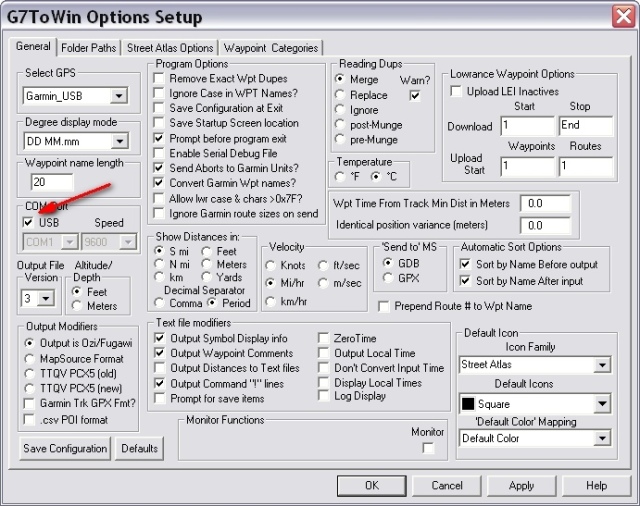
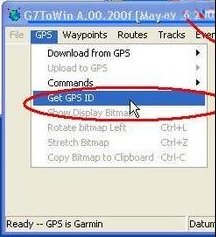










Boa Tarde Alex,
faço parte da comunidade GPS Garmin do Orkut e já a um bom tempo meu Garmin 205 parou de funcionar, já levei em lojas que dizem arrumar GPS mas ninguém conseguiu.
Sempre acompanho a comunidade para tentar solucionar o problema do GPS mas ate agora não consegui. Não sou nenhum profissional no assunto mas sempre tentando …
Aceita um desafio ?
Se você aceitar, envio o GPS para o endereço que vc me indicar por E-Mail e quando tiver um tempo livre você pode tentar “”arruma-lo””.
Dá uma pensada no assunto…
Abç.
Carlão
☺
BDia,
Olá amigo, estive lendo este tutorial que fala sobre como destravar o garmin, muito interessante. Parabéns.
Como posso obter o software updater.exe? já efetuei todo o procedimento, falta apenas
“queimar” o firmware cura. Vejo que você utilizou o updater.exe, más não consegui acha-lo
Obrigado
Salve grande Guru o meu Nuvi 1250 você teria algum cura pra ele pois todos os procedimentos aplicáveis eu já tentei gostaria de entender como é que se faz para fazer o master reset pois não sei ele não reconhece na usb e não liga o aparelho no caso liga e desliga em menos de 1segundo
O master reset no seu caso eu creio que não adianta.
Tem que usar um cure mesmo. Mas para tanto, precisa saber o HWID dele. (para saber, ta explicado acima)
Me envies um email com maiores informações tais como o HWID, o motivo porque travou e etc.
Meu email: pu2tki@ig.com.br
Querido eu nao tenho o hwid do aparelho e nenhum backup do mesmo dai te pergunto teria jeito ainda ? como se faz o master reset dele pois eu já apertei nos quatros cantos dele.
amigo me ajude por favor! tenho um garmin nuvi 205w ele aparece a seguinte msg system sotware missing.. nao sei oq eu faço..
Este post do blog ensina justamente como resolver esse tipo de problema.
É só seguir as instruções.
FIZ TODOS OS PROCESSOS ACIMA DESCRITOS MAS NAO RESOLVEU PODE SER PLACA DO GPS COM DEFEITO
Caro amigo boa tarde,
tenho um gps elgin N21 e perdi a firmware dele pois parou td ,minha pergunta será que esse sprograma pode me ajudar.
desde já agradeço
Eu particularmente não conheço este seu gps, mas posso afirmar que estes firmwares NÃO RESOLVEM o seu caso pois são firmwares específicos dos modelos Garmin.
Se tentar colocar em qualquer outra marca de gps você terá sérios problemas e pode “matar” o aparelho.
Procure algo relacionado com o da sua marca/modelo.
Abraços
ola amigo boa tarde
gostaria de saber se pode me ajudar tenho 1nuvi 1300 travado e ñ tenho backup dele
sera que e posivel destravalo?
desde ja muito obrigado
dhario
Oi Dhario,
Como travou? Dependendo do motivo pode ter jeito ou não.
Se por exemplo, a memória interna dele foi formatada, o melhor é enviar pra Garmin USA.
Se travou por conta de algum mapa e/ou algum arquivo corrompido que foi colocado na memória, aí um cure resolve.
ola alexandre
ele estava ligado no carro quando liguei o carro ele so apareceu o logo e +nada e um pedaco da barra verde abaixo do logo so
Boa noite acleite!
Ontem quando ligava meu gps (255W) aparecia a seguinte mensagem “NÃO FORAM EMCONTRADOS MAPAS QUE DETALHADOS QUE SUPORTEM ROTA AUTOMÁTICA. O NUVI NÃO PODE SER UTILIZADO SEM ESTES MAPAS”
Quando ligava o gps ao PC aparecia o mapa base e o mapa que está instalado (TRC 11.01).
Este problema ocorreu depois que eu atualizei o gps pelo webupdater, quado liguei o mesmo ele pediu qual o país da localização e a língua, daí apareceu a mensagem acima.
Hoje, (14/02) o gps não liga mais, só fica aparecendo o logo e escrito garmin na tela mais não sai mais disso e também o computador não reconhece o mesmo!
O que eu faço? Desde já agradeço!
Pode ter corrompido algum dos mapas na memória.
Use um cure e atualize os mapas do gps que deve resolver. O procedimento está todo escrito acima.
acleite me desculpe por incomodá-lo mais uma vez, vc tem o cure firmware para 255W HWID 827?
Vou te enviar.
Acleite! tudo bem?
Meu nome é Daniel e gostaria de saber se vc poderia me enviar tb o firmwere de cura para nuvi 255w meu ID é 1091.
segue meu e-mail: xirique@hotmail.com
acleite , onde posso encontrar o firmware para o multilaser 4.3 ou algo compativel ? preciso resolver um problema de um f15 navman ipiranga na tela travada . abraços.
Olá, Eu criei esta situação por trocar os arquivos de mapas e não trocar os arquivos .sum .
Seu prroblema é mais fácil do que você imagina para corrigir. Já postei a resposta em outros foruns.
Deixe ele carregando até o talo!! Deixe de noite e ligue de manhã no USB.
Apartir daí você pode colocar os mapas novos. Lembre-se de trocar o .sum .
Até mais,
Rodrigo
Não é tão simples assim não. os arquivos .sum não interferem em nada. Se quiser pode até apagar os mesmos. Eles são apenas arquivos de verificação de checksum dos arquivos, daí a extensão .sum.
Se colocar um arquivo corrompido no gps, independente desses arquivos, ele vai travar.
PS: editei sua mensagem e retirei os links. Aqui no meu blog não permitirei propagandas comerciais.
Boa tarde,
Fiz esse cure assim como diz ali, pelo menos eu acho que foi. fuincionou inicialmente fui fazendo os procedimentos corretos, atualizei no WEBUPDATER e assim que fui iniciar o equipamento para uso ele trava na tela GARMIN com um “loader” acima, e disso não passa. Tentei fazer o cure novamente e continua do mesmo modo. Como proceder? desde já agradeço.
Bruno, depois que colocou o cure no gps, você deletou os arquivos ruins e o arquivo gupdate.gcd???
Senão o problema não é resolvido, pois quando você atualiza pelo WebUpdater, ele recoloca o firmware original e se ainda tiver algum arquivo ruim, ele trava de novo.
sim apaguei sim… alguma outra possibilidade?
Sempre tem… rs
Me chame online que tento te ajudar. Assim fica mais fácil.
Acleite
Fui atualizar um nuvi 285w e agora o gps não liga mais tipo ele liga e desliga logo em seguida coloco o cabo usb ele fica ligando e desligando o firmeware para cura dele é o 827 te pergunto como faço para consertar este aparelho como se entra em modo pre boot ? pois eu ligo segurando no canto esquerdo ele entra tipo como se fosse uma calibração da tela desliga e volta tudo de novo
Amigo ,, estou com um garmim nuvi 255w ;;;;;;;; do nada ele parou de funcionar , so ficava travado na tela Garmin , efetuei todo o processo aqui descrito, li a versão que era 827 entrei no site polones baixei a versão certinha , efetuei todo o processo e ao final quando era pra ele reinicializar ele ficou com a tela branca e agora nem usb ele reconhece mais ,,,,,tem algum sugestão amigo ?? fico grato
Estou com esse mesmo problema!Tem solução?
Prezado ao tetar realizar este procedimento aparece esta mensagem.
App: Updater
At: 1/28/2011 8:29:36 PM (UTC)
OS: Windows XP Service Pack 3
Processor: Intel Processor Level: 15, RAM: 1048048 KB
IOU_UTILITIES.CPP-203-2.8
Qual sera o problema. Fiz um firmware de cura como vc ensinou e não deu certo. Será que realizei algo errado.
Abç
Eu tentaria utilizar um cure já pronto pra ver se da o mesmo erro. Se não der, é porque você fez algo errado neste seu aí. Esse tipo de erro também pode ser alguma coisa no windows.
Experimente também usar um outro PC, com o Win XP de preferência.
Abraço
Olá acleite, tive o mesmo problema do Anderson, tendo feito todos os procedimentos corretamente… onde posso encontrar um firmware cura para meu modelo?
(006-B1091-00
600
nüvi 255W )
Tentei utilizar outro computador para queimar o firmware mas não adiantou…
abraço
meu Garmin é um Nüvi 205 ID 1074.
Muito Obrigado…………
Alexandre , estou com um 205w , tava atualizado 2011.40 do nimrag funcionando show, ai fui fazer um webupdater, foi certinho completo e complementos , ao ligar…. ss missing, já fiz 2 vezes o updater.exe 1091 olha os dados dele abaixo, nada acontece,o webupdater aparece the update file is corrupted… me salva se puderes
abração
nuvi 205w id 1091 processador mkt
me ajuuudaa por favor abração
gpsrj@yahoo.com.br é o mail ok
Ola boa noite, tenho um Garmin Nuvi 260W em que foi apagado acidentalmente os arquivos de dentro da memoria interna do mesmo. Porem quando ligo ele com o cartáo de memoria com o mapa ele funciona. Já quando ligo sem o cartão ele aparece assim “No detailed maps found that support routing. The Nuvi cannot be used without them”. Estou tentando fazer os passos que voce descreve acima no blog so que nao consigo de jeito nenhum entrar no Pré Boot para pegar a informação do WHDI. Poderia me ajudar ?
Oi Wilson,
Pelo que você diz, não deve ter apagado tudo. Esta mensagem aí é porque ele ta sem mapa na memória.
Por acaso você consegue enxergar a memória dele? Se sim, não é um caso para cure. Basta apenas você conseguir um outro igual ao seu e copiar os arquivos que faltam de um pro outro.
Agora, se formatou mesmo e não acessa, aí o caso é complicado, e nem mesmo um cure vai resolver.
Na verdade nao formatei, apenas foi apagado os arquivos de dentro dele, e quando plugo ele no USB nao consigo ver a pasta dele. Simplismente ele ao plugar o cabo USB reinicia e liga normalmente em modo de uso no carro. Com um cartão de memoria com o mapa ele funciona so que se voce tirar o cartao e ligar fica naquela mensagem. Será que nao tem jeito de inicia lo em pre boot e fazer esse procedimento que voce passou ? Ou perdi ele mesmo ?
Wilson
Você consegue acessar a memória interna dele?
Ola boa noite, nao infelismente nao consigo.
Oi Wilson
Então o seu caso é complicado.
Única coisa que posso te dizer é pra dar uma olhada no seguinte tópico do nosso fórum:
http://gpsinfo.com.br/viewtopic.php?f=210&t=2502
Você não formatou mas é como se fosse porque apagou todos os arquivos da memória.
Se tiver uma solução, é esta aí que o Bruno explica. Fora isso, pode mandar pra Garmin USA.
Boa sorte pra você!
Amigo nunca trabalhei, nem usei o gps garmin, porem sei ser um dos melhores do mercado. Tenho um amigo que comprou um e nem sabe usar direito, e como estava habituado a usar o navegador IGO Primo, ele quer que eu desbloqueie, (nem sei se é o termo correto) o garmim para rodar o IGO direto do cartão sd. Voce pode me ajudar nisso se for possível de se fazer?
Oi Carlos Alberto,
Lamento te informar, mas os GPS GArmin usam um software proprietário e não podem ser “desbloqueados”.
Eles só usam o firmware Garmin mesmo, não dá pra colocar nenhum outro navegador.
Aliás, não caia na besteira de formatar o GPS, pois se fizer isso vai perder o mesmo, uma vez que Garmin formatado não dá mais acesso na memória interna.
Se seu amigo quer um iGo, é melhor comprar um Xing-Ling…
Abraço
olá amigo,
sou administrador do site dicasgps.com e peço sua permissão para publicar esse excelente tópico em meu site. aguardo.
Pode publicar sem problemas. Só peço que coloque os devidos créditos.
Abraço
ok. pode deixar. não publicamos nada nem deixamos que publiquem sem céditos.
obrigado Acleite.
e seja bem vindo em nosso forum!!
Acleite, boa tarde!
Fui atualizar o mapa do gps do meu chefe… só que quando fui salvar na memoria do cartao, acabei salvando na memoria interna e cancelei rapidamente… dps disso o gps liga normalmente mas não consigo conectar… dps de muito pesquisar e ler seus tutoriais vi que precisará usar um firmware de cura (se eu entendi direito, rs) … só que não consigo encontrar… vc tem o do garmin nuvi 1300 (HWID 972) para me enviar?
Grata desde já,
Ana Claudia
OI Ana Claudia,
O seu erro foi ter cancelado no meio da cópia…
Entre em contato comigo via MSN que eu te ajudo.
Um abraço
Ok acleite!
Meu msn é o email do campo obrigatório.
Grata!
Alexandre já add vc no msn, e estou online.
No aguardo!
Abraços,
Ana Claudia
Prezado, sou mais um infeliz proprietário de um GARMIN NUVI 1300 LMT, travado pelo próprio site da empresa quando tentei atualizar.
Acredito que segui todos os passos para criar o CURE e depois carregálo no aparelho. Cheguei até o passo do UPLOADER, aparentemente tendo sido transferido. O problema é que mesmo depois disso ele não aparece como USB para apagar o dito arquivo GUPDATE.GCD. O que fazer?
Agnaldo
Me adicione no MSN que eu te ajudo também…
Abraço
obrigado acleite, já postei no dicasgps. quando possível verifique se está correto com os créditos.
abraço.
Bom dia amigo, estou precisando de ajuda , tenho um NUVI 885T que esta travado na tela branca, a principio achei que não reconhecia no usb, porque conectava e não dava nem sinal, estava lendo os tópicos de cura no fórum quando de repente ele se conectou sozinho, tenho acesso aos arquivos e o webupdate, também funcionou, mas mesmo excluindo todos os arquivos e restaurando um backup antigo não voltou a funcionar , e depois fiz o webupdate , mesmo assim ele não voltou a funcionar poderia me ajudar??
O arquivo GUPDATE.GCD não foi encontrado na pasta garmin e em nenhuma outra pasta, esse arquivo fica oculto??
Já fiz o update 2 vezes e ele não inicia fica no logo da garmin.
Agora quando entro em pré-boot ele aparece o driver nos dispositivos de sistema , mas não disponibiliza os arquivos no Explorer.
O que posso tentar agora??
Meu HWID é
006-B0726-00
470
nüvi 8 Series</Description
mas no G7ti win apareçe id 1830 qual seria o correto e onde encontro a firmware de cura desse GPS
Desde já agradeço a colaboração de todos.
Boa Tarde, segui os passos todos, mas fiquei preso no item 7.
Onde tem este arquivo updater.exe?
ja copiei o arquivo do meu gps:
http://www.garmin.com/software/nuvi2x5_GCDFile__720.gcd
ja transformei em RGN,e tb ja fiz uma cura (caso haja necessidade)
Porem nao encontrei este updater.exe para transferir para o GPS.
Tendo em vista que o gps so tem a tela “Garmin” e não é reconhecido pelo windows.
Obrigado.
OSB: ja te adicionei no msn.
Ok, falamos via MSN então.
[]’s
Olá, por favor, alguém poderia me ajudar, tenho um Garmin Nuvi 1300 e derrepente a voz começou a sumir, até que a infeliz da Gepetina ficou muda e não fala mais.
Meu mapa é da Navicty original, mas esta desatualizado em 2 anos? Será que tem alguma coisa haver?
Bom se alguém já possou por isso e tiver algo para me passar, fico muito grato.
Obrigado,
José Carlos
olá alexandre,
a id do meu nuvi é 972 serie 13xx
poderia me fazer um firmware de cura.
aguardo.
Já tenho seu cure pronto.
A gente se fala no MSN.
Abraço
Meu caro acleite! voçê teria firmaware cura para nuvi 1350 HWID 972.
não encontro.
muito obrigado
Tenho sim. Me adicione no MSN que facilita.
Abraço
ja mandei o convite é so vc me add la ok, te mandei o convite nessa conta pu2tki@ig.com.br
Mandou p/ o email errado…
Mande para pu2tki@hotmail.com
Boa noite acleide. possuo um garmin 255w, que deixou de dar o boot apos uma atualizaçao no site da Garmin. Meu laptop nao reconheceu o gps, quando introduzi o usb no mesmo, apareceu a msg System Software Missing. Utilizando o arquivo G7Towin, varias vezes, obtive as seguintes informaçoes: nuvi 2 series software Version 7.20 ID 1091
Unit ID: 3727350535
USB Comm via Bulk Pipe
SYSTEM SOFTWARE MISSING.
SERA QUE ESTOU NA ROTA CERTA…Aguardo por favor uma ajuda. Obrigado. Jorge
Está sim Jorge.
Você já viu que seu gps tem HWID=1091. Agora só precisa do cure dele.
Me add no MSN que te ajudo.
[]’s
Boa noite acleide.Obrigado pela resposta, por favor poderia me enviar pelo meu e-mail o seu e-mail do msn, para eu poder adiciona-lo. Um abraço. Jorge.
Olá amigo tenho um nuvi 1300 HWID 972 ELE NAO LIGAVA MAIS POR fiz o procedimento até o upload do FW cure dai o aparelho deveria reiniciar e voltar em modo dados mas ele fica se reiniciando toda hora sem parar e não aparece nada no PC tem ideia que o que eu posso fazer agora, meu problema aconteceu por causa de um idioma que adicionei no GPS dai quando reiniciei ele não ligo mais, por favor me ajude pode ser por e-mail muito obrigado.
Me adicione no MSN que te ajudo.
Blz mas como é teu MSN
pu2tki@hotmail.com
Meu gps foi formatado e realizei todo o processo no meu nuvi 260w e não deu certo ele depois que coloca a cura fica desligando e ligando sem que aparece no pc a pasta do gps..Alguem pode me ajudar?????
Oi Nelson,
Formatado já é outro problema, e por sinal bem mais complicado.
Até hoje só vi uma pessoa que conseguiu recuperar o dele. Mas é um processo um pouco mais complicado do que usar um cure.
Tem que ter bons conhecimentos de informática antes de mais nada, e muita sorte.
Isso porque precisa-se arrumar um outro gps exatamente igual e copiar a partição de um pro outro em modo RAW. Mas a grande dificuldade é conseguir enxergar a partição formatada para se colocar a cópia na mesma.
Nesses casos, o melhor mesmo é enviar para a Garmin.
Abraço
E mandar ele para a garmin fora do brasil deve ser um pouco complicado eu gosaria de tentar fazer esta outra forma e tenho facilidade com informatica e posso fazer esta tentativa se caso vc me passar o tutorial ou um guia de como realizar..Se quiser entre en contato por email comigo..(nelsoncoelho79@hotmail.com). Obrigado pela dica
Passei aqui só para agradecer a ajuda. Depois de alguns meses e inúmeras tentativas frustradas de resolver o problema do meu aparelho que reiniava sozinho, finalmente o bichinho voltou a vida. A assistência técnica aqui da cidade já tinha decretado a sua morte. Mais uma vez obrigado Acleite pela ajuda e pela disposição,. Um abraço.
Caro acleite, tenho visto inúmeros tópicos seus em fóruns e agora em seu blog.. e como já notei, além de mim, há muitos outros donos de um garmin 1300 com problemas.
meu problema já foi descrito aqui, mas nao consegui encontrar a solução.
fiz todo o necessario para o firmware, entretanto o updater nao reconhece o gps quando o conecto ao computador, como posso resolver isso?
um grande abraço.
Provavelmente você não está colocando o gps em modo preboot. E sem isso o updater não reconhece mesmo.
boa noite, eu tenho um garmin nuvi 1200 id: 971, tentei fazer o cure mas não esta funcionando ele continua travado você poderia me ajudar ?
Apliquei o curw no 255 1091 funcionou mas agora nao aceita mapa de jeito nenhum nem pelo cartão o que pode ser ? abs
O que acontece é que o cure serve somente para dar acesso na memória interna.
Uma vez que você consiga acessar, deve apagar os arquivos com problema (ou mapas, ou gupdate.gcd ou POIs e etc, dependendo do caso) e depois disso deve recolocar o firmware original de volta.
Se o gps ficar com o cure ele não vai achar mapa algum mesmo. É feito para isso.
Se reparar, meus cures sempre tem 2 RGNs. Um é o cure e o outro o firmware normal justamente para poder por de volta depois.
o original trava ele, o outro cura e roda legal só que ele nao aceita maopa nenhum nem pelo cartao sd.. tem alguma outra ideia amigo grato pelo auxilio mais uma vez grande abraço
O que acontece é que o cure serve somente para dar acesso na memória interna.
Uma vez que você consiga acessar, deve apagar os arquivos com problema (ou mapas, ou gupdate.gcd ou POIs e etc, dependendo do caso) e depois disso deve recolocar o firmware original de volta.
Se o gps ficar com o cure ele não vai achar mapa algum mesmo. É feito para isso.
Se reparar, meus cures sempre tem 2 RGNs. Um é o cure e o outro o firmware normal justamente para poder por de volta depois.
Ola acleite , estou com um problema com nuvi 200 que travou na tela do mapa e ja tente fazer o pc reconhecer ele e nada , reconhece apenas quando eu conecto o GPS no pc segurando o botão de ligar , depois de alguns segundos ele inicia na tela de calibragem e depois inicia e fica na tela de “loding maps”
Oi Jorge,
Você já identificou qual o HWID dele? Se não, siga o tutorial para saber.
Depois, me adicione no MSN que eu te ajudo.
Abraço
Oi ale , desculpe se estou te chateando , mais não estou conseguindo fazer conectar com o pc , pelo backup consegui ver que no device ele é 006-B0834-00500nüvi , ele ate liga mais não acha mapa e nem satelite e não se comunica com o pc , tambem não consigo mudar idioma e assim por diante , desde ja agradeço a sua paciencia e atenção .
Mais um detalhe , eu tenho o backup deste aparelho e no device costa que ele é ,
006-B0834-00500nüvi
ja te adicionei no msn
recoloco o cure original e ele trava de novo, naõ aceita mapa nehum nunca vi isso…
Tem que colocar o cure, apagar o que ta dando problema e depois recolocar o normal.
Me add no MSN. É mais fácil.
Obrigado pelo topico , ressucitei meu garmin nuvi 200
Abraços
Prezado amigo. Parabéns pelo blog. É ótimo. Eu estou eperançoso que possa resolver meu problema coma sua ajuda… Bem, comprei um Nuvi 255W nos EUA há 04 meses. Ao chegar no Brasil, instalei um mapa 2009 que estava dando muito erro de localização e nao tinha POIs. Entao, assumindo um nerd amador, tentei instalar um mapa 2011. Bom, meu GPS nao tinha espaço, entao resolvi apagar arquivos que nao necessitava (com a ajuda de alguns foruns), como vozes em outros idiomas e arquivos de ajuda em outros idiomas. Acontece que a memoria sempre ficava igual. Entao decidi tirar o mapa antigo do Brasil, e a memora continuava igual. Entao resolvi tirar o mapa dos EUA (que tem 1.22 G) e nada… Continuava dizendo que a memoria era de apenas uns 120 MB… Antes de apagar os mapas, fiz back up p meu MAC… Mas nada… No PC, a mesma coisa… Ou seja, meu GPS ta quase sem nada de arquivos (somando todos, nao chegam a 100 MB), e informa que há apenas 120 MB disponiveis… Nao consigo adicionar nenhum mapa… Nem mesmo recolocar o mapa do EUA original… Nem com o cartao, nao le… Diz que nao há mapas para baixar… No detailed maps found that support routing. The Nuvi cannot be used without them… Desespero! O que me sugere? Sera que utilizando o cure resolvo? Agradeço!
Oi Anselmo,
Os cure firmwares não é para isso que servem.
Eles servem apenas para dar acesso na memória interna quando o gps está com algum arquivo corrompido e perde esse acesso.
No seu caso, esta mensagem que ele está dando é porque você retirou todos os mapas do mesmo.
Precisa ver o porque ele não liberou espaço.
Talvez um master reset resolva o problema, mas isso vai te apagar todos os favoritos.
Se não quiser perder, o ideal é copiar os mesmos para o mapsource antes de fazer o reset.
Pra facilitar, seria melhor me adicionar no MSN, para te ajudar online.
olá, tudo bem?
bom, comprei um gps garmin 1440 nuvi nos EUA, e como de costume veio com os mapas so da américa do norte. Atualizei o programa do gps pelo webupdater.exe que baixar do site da garmin, e fiquei na tentativa de instalar o Tracksource e o City NAvigator do brasil, mas acabei caindo na besteira de formatar a memória do GPS. Conectei o GPS novamente e atraves do webupdater.exe foi feita uma atualização do programa de novo, e consegui carregar os mapas no tracksource. Ele agora liga normalmente, funciona para buscar endereços, mas ele não reconhece sinal algum de gps. Fica tentando localizar sinal de gps o tempo todo.
Existe alguma possibilidade de consertar a burrada que fiz, sem ter que envia-lo aos EUA para manutenção?
Obrigado
Oi Raphael,
Se você comprou lá nos EUA e depois que trouxe pra cá ainda não ligou, é normal ele não achar os satélites logo de cara.
Você não fez nada de errado. É que como ele foi desligado muito longe daqui, ao ligar no Brasil ele precisa refazer o almanaque dele para reajustar as posições dos satélites.
Para ele se ajustar você precisa deixá-lo em um local de céu aberto (sem prédios por perto de preferência) por até uns 20 a 30 minutos e parado.
Depois disso ele deve achar os satélites novamente e depois nas próximas vezes vai achar rápido como deve ser.
Boa sorte!
Deixei ele em uma área aberta durante um tempo e ele funcionou normalmente. Muito obrigado pela dica!
Cara, depois de atualizar o mapa do meu 260w ele fica no famoso carregando mapas e não inicia.. Bom, descobri que o HWID é 737, baixei o FW CURE.. Porém, quando coloco pra fazer o udpater.exe ele aparece o loader no gps mas retorna com esse erro:
App: Updater
At: 9/12/2011 2:38:54 PM (UTC)
OS: WIN32 Windows Platform, Major Version: 6, Minor Version: 1 Service Pack 1
Processor: Pentium Pro or Pentium II, RAM: 4194303 KB
IOU_USBLINK.CPP-710-2.8
Não entendo, pois o note é um i7 3.0 com 8gb de ram… Poderia me ajudar por favor?!
Realmente não sei o que acontece, já tentei em modo de compatbilidade, etc. Ele chega a fazer a barrinha de progresso no firwmare de cura e daí dá erro. Meu email pode ser o do obrigatório porém @hotmail. Obrigado!!
Experimente usar um computador com windows xp.
Desative também o antivirus.
Pelo windows xp ele faz o FW cure, mas continua travando pra iniciar no carregando mapa e não consigo acessar a memória interna. Alguma outra sugestão amigo?! Obrigado!
Não consegui usando o cure fw do site polonês, mas achei nesse forum outro cure para o HWID 737 que pode ajudar muita gente, pois aqui deu certo. Obrigado, http://www.gpspassion.com/forumsen/topic.asp?TOPIC_ID=100355
Ainda bem que resolveu. Nem deu tempo de responder seu outro comentário… rsrsrs
Abraço
Valeu pela atenção acleite!!
Hi there! I know this is somewhat off topic but I was wondering if you knew where I could find a captcha plugin for my comment form? I’m using the same blog platform as yours and I’m having problems finding one? Thanks a lot!
Boa noite Acleide,
Tentei as opçoes acima e acabei parando numa tela “system software missing”, o computador reconhece o garmin, porém não enchergo ele como drive…
O que fazer agora? sei que o meu ID é o 1091, meu gps é o nuvi 255w e a versão de firmware que tinha era a 2.4 ou 2.6
Obrigado!
Desculpe, escrevi seu nome errado Acleite!
Ainda estou procurando e não encontrei nada, se puder me ajudar agradesceria muito!!!
Abs
O que houve para seu gps travar?
Acredito que você precise de um cure firmware…
Entre em contato comigo por email que eu te ajudo melhor.
Abraço
Então, o GPS ficou ligado no carro, quando voltei ele estava travado na tela de navegação. Quando desliguei ele ficou assim em loop
Fiz o procedimento que diz no seu blog (que por sinal muito bem explicado), ao final do processo, apareceu que a atualização estava ok e o computador fez sinal de desconectar o GPS. Após isso desliguei e liguei novamente o cabo do GPS, o computador fez aquele barulho de que reconheceu (e permeneceu assim, não perdeu a conexão com o GPS), porém não consegui vizualizar o GPS!
O que fazer agora? sera que nao tem jeito?
Abs
Alexandre, tudo bem?
Preciso do cure do nuvi 1350 id: 0972 no SW atual.
Você poderia me enviar.
O Nuvi está reiniciando apenas no logo e não tenho acesso às pastas internas.
Olá;
Preciso de sua ajuda.
Qual é o seu msn?
Acleite, boa noite!
Primeiro, gostaria parabenizar pelo site… É muito útil para quem possui GPS Garmin.
Tenho um GPS Garmin nuvi 205, ele travou, não inicializa o sistema e o PC não reconhece o aparelho. Já tentei resetar e não funcionou.
Pesquisando, localizei o tutorial que vc fez, segui-o passo a passo, mas parei na hora de baixar o arquivo cura.
O HWID dele é ID: 1074.
Vc tem esse arquivo? Sabe onde posso baixar?
meu e-mail é patric.rv@gmail.com
Muito obrigado!
O mlemes_rs77
conseguiu resolver o problema do aparelho dele com a cura (2x5_640MTK.rgn) vc tem ela?
http://gpsinfo.com.br/viewtopic.php?f=210&t=3826&start=0
acleite
Boa Noite, recebi o link do seu blog pelo angelone, no forum nimrag.
Nào sei se vc chegou a ver nossas conversas por lá, mas estou com um problema meio crítico.
FIz o upload do firmware de cingapura (HWID 0930) no meu NUVI 265W americano (HWID 0827) sem ter editado o arquivo .gpn.
Agora ele só mostra o LOGO garmin e não consigo fazer o PC reconhecê-lo de jeito nenhum. Não consigo faze-lo entrar no modo PRE BOOT. Tem alguma outra forma de tentar fazer o micro reconhece-lo, além do cabo usb?
Qualquer ajuda será muito bem vinda
Sds
fabimura
Atualizando…
Refiz o processo e agora mesmo apos o cure o micro nao reconhece o gps…
Carrega a tela loader, finaliza todo o processo, porem ao final nao conecta o gps no micro!
PS. carreguei no gps o cure com o hwid correto
Abs
Olá
Estou com esse problema com meu nuvi 1200. O problema foi que depois que ele travou, eu acessei ele pelo preboot apaguei os mapas e coloquei outros atualizados. O pior é que ele continua mais travado do que antes: nao consigo mais dar um preboot. Dá um help?
Ola Acleite
Estou com 3 problemas aqui em casa, com frequencia o pessoal do serviço me passa os seus aparelhos para atualizar, e me deparei com 3 aparelhos da Garmin que estão me dando dor de cabeça, um 200W, um 205W e um 255W, sempre coloco os mapas e eles funcionam beleza, não sem antes passar o webupdater da Garmin, mas desta vez foi diferente, coloquei o mapa e beleza, porem quando fui colocar os radares retirados do site maparadar, ao ligar o aprelho me aparece a informação que não tem mapa e o pior, o computador não os reconhece pelo USB. Também não consigo entrar pelo preboot, pois aparece a tela de calibração do touch, o que faço ??? Meu email é gomexxx@uol.com.br , obrigado antecipadamente.
Cada caso é um caso.
Muito estranho travar com os POIs assim do nada.
Se foram eles os causadores dos problemas você vai precisar descobrir o HWID de cada um separadamente e depois arrumar os respectivos cures.
[]’s
Tambem achei estranho, nunca havia acontecido isso comigo, meu problema agora é que o computador não reconhece via USB e não consigo executar o pre-boot, pois aparece a tela de calibração do touch, vou acabar sendo obrigado a levar la na Sta Efigenia e ver se alguem arruma por la . . .
Ola… Olha eu fiz tudo, oque voce… disse ate parte de USB… Mas aparece me uma mensagem destas ” USB Error: open_Garmin_USB: Failed getting USB Handle.” e eu nao consigo continuar a fazer nada!É verdade… o nome do meu GPS é Garmin Nuvi 255. Pff ajuda me! Oque eu tenho de fazer a seguida? qual o problema?
Olá Alexandre,
fiz e refiz várias vezes todos os procedimento escritos e parece que meu GPS (nuvi 255W, ID 1091) não deixa sobrecrever nenhum arquivo da memória interna. Assim, não consigo atualizar o firmware, aparecendo a seguinte mensagem:
[The GARMIN device is unable to program the requested memory region.
This could be due to an incompatibility between this application and the GARMIN device.
If this error continues to occur, please contact GARMIN Technical Support.]
Você já viu isto antes?
Como posso fazer?
desde já agradeço a força,
abraco,
Rafael
Boa noite.
Talvez possa me ajudar. Foi atualizar os Pois do meu Montana 600 e agora quando ligo ele aparece a tela da Garmin e depois desliga.
Tenho aceso a memória interna dele, já apaguei os mapas Pois, atualizei ele para a versão 3.6 mas nada resolver. O que mais você acha que posso fazer?
Obrigado
Ivan
Bom dia.
Estou com problemas um um GPS Montana 600. Atualizei alguns POis e algora quando ligo ele aparece o logo da Garmin e depois desliga.
tenho acesso via USB aos arquivos internos dele.
Aguardo e obrigado
ivbl@terra.com.br
eaê.
mais um garmin recuperado com as dicas aki desse site. valeu mesmo.
falouuu.
Que ótimo! 🙂
Abraço
Olá:
Um amigo comprou um nuvi 1300 em Miami e só ligou o aparelho aqui, mas já estava bloqueado pedindo o PIN.
Eu tentei executar a sequência que vc descreveu mantendo o canto superior esquerdo pressionado, mas quando está sem a USB conectada, entra numa tela de calibração do touch e quando está com a USB conectada, sempre cai na tela de digitação do PIN.
Não consigo nem mesmo pegar o HWID utilizando o G7toWin …
Tem alguma dica ?
Oi Marcelo,
Se ta pedindo o PIN, tem que saber qual é, senão não tem jeito.
A não ser que se vá no local onde foi marcado como local de segurança dele, que com certeza deve ser lá nos States.
Fora isso, não tem como desbloquear. Nem com firmwares.
Olá….
Ganhei um Garmin nuvi 40 e como não veio mapas do brasil, peguei um garmin 205w de uma amiga e copiei todos os arquivos, inclusive na pasta oculta .system para o meu.
Agora ele não liga mais e nem consigo acessa-lo via usb para voltar o bkp.
Ele fica só na tela GARMIN não carrega e não reconhece a usb.
Vc poderia me ajudar?? Tenho os arquivos originais dele, porém não consigo acessar.
Grata
Oi Raquel,
Me add no MSN que fica mais fácil de ajudar…
Abraços
Olá….
Qual seu msn??
Grata
Ja achou e já ta resolvido… 😀
acleite tentei o procedimento de pré-boot mas quando solto ele liga com a menssagem system software missing
grato
Felipe,
O modo pre-boot serve somente para se colocar firmwares no GPS. No seu caso muito provavelmente precisara de um cure.
Ola acleite, tenho um nuve 1300 i kp1 v5, o mesmo nao encontra os mapas ja coloquei novos mapas e o gps nao acha, ele liga normal acha sinal a unica coisa q nao mostra as ruas nem as rotas esse Cure resolveria o problema ? abrços
Oi Carlos,
Um cure serve somente para dar acesso na memória interna de nuvis que estão sem acesso por algum problema de arquivos corrompidos ou coisa parecida.
Não resolveria seu problema.
Antes ele enxergava os mapas normalmente? Já tentou colocar os mapas num cartão SD numa pasta chamada Map ?
Acleite, boa tde!
Antes de mais nada, parabens pelo site… É muito útil para quem possui GPS Garmin.
Tenho um GPS Garmin nuvi 255W, ele aparece ao iniciar uma tela “this accessory is not supported”, inicializa o sistema normal com o mapa que tenho antigo na memoria interna dele mas o PC não reconhece o aparelho.
Pesquisando, localizei o tutorial que vc fez, segui-o passo a passo, mas parei na hora de baixar o arquivo cura.
O HWID dele é ID: 827.
Vc tem esse arquivo? Sabe como posso fazer para rodar a cura nele?
meu e-mail é: luciano@eastman.com
Muito obrigado!
Me add no MSN…
estou com um problema com um gps garmin 260w quando ligo ele vai direto pra uma tela branca escrito press dot dai vo precionando ate que el trava nao sei mais o que fazer a usb no pc reconhece so segurando o canto superior esquerdo quando solto some eu queria dar um reset mas nao consigo tem como me ajudar obrigado vlw
Este tipo de problema pode ser sujeira em algum canto da tela ou se for software, pode ser que a nvram dele esteja com problemas.
Acleide, preciso de sua ajuda….
Estou com um garmin 205W, HWID 1091.
Ele ligar normalmente, acessa os mapas, navega… mas tem trava constantemente.
Consigo acessar a memoria, e tem uma pasta chamada Diag, e dentro dela tem um arquivo GarminError.xml, com o conteudo:
006-B1091-00Software Version 6.30nüvi 2W seriesnuvi 2W series S2 V4 2GB4294967295006-F0057-01gmapbmap.img400006-D0783-04gmapprom.img2010006-F0057-01gmapbmap.img400006-D0783-04gmapprom.img2010
Dá para perceber que os arquivos .img estão com problemas.
Acontece que apaguei todos os arquivos img, desligo o cabo, e quando ligo, está tudo do mesmo jeito.
Ligando o cabo usb novamente, os arquivos img estão todos lá novamente.
Parece que há um bloqueio na memória, e ele não permite fazer nenhum tipo de alteração, nem apagar e nem renomear…. qualquer coisa que se faça não é gravada.
Tentei fazer o cure, mas a barra de progresso chega rapidamente nos 100%, e depois dá um erro semelhante a esse:
App: Updater
At: 9/12/2011 2:38:54 PM (UTC)
OS: WIN32 Windows Platform, Major Version: 6, Minor Version: 1 Service Pack 1
Processor: Pentium Pro or Pentium II, RAM: 4194303 KB
IOU_USBLINK.CPP-710-2.8
Na tela do garmin aparece: loading… e mais nada.
O que dá para ser feito???
Obrigado
Se você acessa a memória, não precisa de um cure.
Me adicione no MSN que seu problema é outro…
Olá amigo
Onde consigo achar os cure de um 200W com o HWID 737, 1450 com o HWID 972 e 5000 com o HWID 743 (este está morto só na tela preta com o logo da Garnim”
Obrigado,
Para o 200W e o 1450 você encontra facilmente pelo Google.
Já o 5000 eu acredito que não encontre pois o firmware dele é todo diferente dos normais.
Ola acleite,qual teu msn?
Obrigado
Ola Alexandremqual teu msn?
Veja na página “Sobre”
Geralmente qual os horarios q vc conecta?
Preciso tirar umas duvidas com vc sobre o meu gps nuvi 1350T
Não tenho hora certa, mas geralmente a tarde e a noite estou online.
Vc poderia conseguir a cure firmware do Garmin Nuvi 1350T HWID 0972,pois tentei fazer uma e não consegui,te agradeço desde já.
Sim. me chame online.
[]’s
Amigo, pelas pesquisas que fiz deu para ver que você é o cara no quesito GPS.
Eu tenho um garmin 1350. O mesmo foi formatado (provavelmente deletando todos os arquivos, inclusive ocultos) e agora não consigo de jeito nenhum acessar ele no pc, via USB.
Tenho todas as pastas dele no meu pc, porém não consigo acessar o GPS.
FIz os procedimentos do firm, porém na hora do updater.exe o mesmo não acha o GPS
Ja tentei entrar no preboot, a cada 10 tentativas ele consegue entrar uma em boot, mas mesmo assim n ão consigo acessar….
Será que consegues me ajudar??
Obrigado
Abraço
Acleite, boa noite e parabens pelo site/blog que tem ajudado a muita gente.
Tenho um Garmin 50 LM e iniciei a atualizaçao do mapa USA e ja no inicio desisti e desconectei (um erro grave), o problema é que não consigo mais visualizar o mapa USA para deleta-lo e colocar o mapa do Brasil. Quando ligo o GPS o mapa Americano aparece normalmente e funciona porem, mesmo instalado o mapa do Brasil não aparece em lugar algum. Estou reinstalando o mapa USA no site da Garmin e a previsão é aprox. 3 horas (sera que a atualização se completará? e caso positivo o problema sera corrigido?) Mais uma coisa, nao consigo fazer funcionar o arquivo que muda o texto do ingles para o portugues0
Agradeço atençao e boa sorte.
Olá Acleite, primeiro gostaria de parabeniza-lo, muito bom e muito util seu blog, Por favor preciso de um Help, tenho um Garmin 255W e meu pai fez o favor de atualizar de forma errada, agora ao liga-lo aparece a mens SYSTEM SOFTWARE MISSING, tentei fazer um Cure seguindo seu tutorial porem aparece a mens
App: Updater
At: 1/6/2012 12:08:41 PM (UTC)
OS: Windows XP Service Pack 3
Processor: Intel Processor Level: 15, RAM: 916460 KB
IOU_UTILITIES.CPP-203-2.8
já troquei de PC e a mensagem perciste em aparecer creio que fiz o Cure errado, sera que vc tem algum cure pronto ou alguma outra dica para q eu possa tentar salvar o GPS. se puder meu add no msn
lucas_rasmussen@hotmail.com
Grato
Me add no MSN.
Boa noite Acleite, Estou exatamente com o mesmo problema…Voce conseguiu ajudar o Lucas a solucionar o dele?
Muito Obrigado,
abs,
Reinaldo Viana
P.S: Eu te add no msn
Sim
Bom dia, Acleite. Muito brigado pelo seu post. Eu tenho o mesmo erro:
App: Updater
At: 12/24/2015 1:58:15 PM (UTC)
OS: WIN32 Windows Platform, Major Version: 6, Minor Version: 2
Processor: Pentium Pro or Pentium II, RAM: 1048052 KB
IOU_UTILITIES.CPP-203-2.8
Você poderia me-ajudar? Tengo um Garmin Nüvi 205 HwID 851
acleite, vc tem o cure pro garmin nuvi 1350 ID 0972 ??
tá travado na tela de logo após tentar atualizar pelo site garmin
obrigado
Caso resolvido via MSN.
Acleite,
Boa noite! Primeiramente gostaria de agradecer sua boa vontade.
Tenho um Garmin 255w no qual travou na tela inicial escrito Garmin. Fiz todos os procedimentos citados por vc e quando chego na parte em que faz o Uploading Firmware para o garmin dá um erro e pede para contatar a Garmin. O que pode ser?
Obrigado.
Complementando meu post acima, o erro que apresenta é:
App: Updater
At: 1/11/2012 12:58:22 AM (UTC)
OS: WIN32 Windows Platform, Major Version: 6, Minor Version: 1 Service Pack 1
Processor: Pentium Pro or Pentium II, RAM: 3857288 KB
IOU_UTILITIES.CPP-203-2.8
Agora cheguei até essa parte citada em seu blog:
“Depois de concluir o processo, ele deve reiniciar sozinho e em seguida já deve aparecer como um drive USB no seu computador, permitindo assim o acesso a memória interna dele.”
Apos concluido o gps nao reconheceu como USB
Sinal que o cure que você usou não está legal.
Me add no MSN…
Mesmo caso que o meu !
Fui até o final, mas nada!
Nuvi 13xx series software version 5.70 id 1104
Unit id 3822677670 usb comm via bulk pipe
Ola Alexandre, fico feliz por ter achado um tutorial como o seu que e de grande importancia para pessoas leigas como eu. Eu possuo u GPS Garmin Nuvi 1300 e fiz a besteira de formata-lo inclusive a memoria interna dele. Gostaria de saber se ha algo a fazer ou eu perdi o aparelho??
me ajude por favor, desde ja eu agradeço pela atençao!!
Libni Junior.
Me chame no MSN.
Abraço
Boa Tarde.
Comprei um Garmin Nuvi 1300 usado, mas em bom estado de conservação.
O que tem ocorrido é que quando eu o ligo no carregador veicular, o plug que fica conectado ao acendedor do carro AQUECE MUITO!!! chega a queimar a mão…. Já liguei o GPS no PC com o cabo e carreguei e até fiz algumas atualizações, e correu tudo bem, mas no carregador veicular, o carregador ferve, não o GPS, mas sim a ponta que encaixa no acendedor….levei em um técnico que me disse estar tudo bem com ele.
O que pode ser ? o que pode estar acontecendo ? isso é normal??? pode ocorrer algum problema mais sério ?
Aguardo alguem poder me responder.
NIVALDO
Não é normal não.
Tente testar com um outro cabo. Empreste de alguém que tenha um nuvi pra ver se acontece o mesmo.
Ola, como consugi o programa updater.exe ?
Pesquisei no site da gpsinfo e no seu site e não consegui achar eu já criei o firmware cure conforme meu HWID.
Em qualquer cure (de qualquer modelo) que você achar na net, junto deve vir o updater.exe.
Só tome cuidado para não usar um RGN com HWID diferente do seu GPS (se pegar um cure de outro, por exemplo). Se usar, mata ele de vez.
Mas o updater é o mesmo para todos.
Abraço
Amigo desculpe entrar aqui para pedir ajuda mas não achei o icone…tenho um garmim 1300 e não consigo o sinal do satelite…preciso de ajuda…radiomonteiro@hotmail.com
Sugiro que dê uma lida nos fóruns de gps. (por exemplo o GPSInfo http://www.gpsinfo.com.br )
Mas, normalmente, seu problema é apenas deixar o gps em local de céu abeto, parado por uns 20 a 30 minutos que ele deve encontrar.
Demora esse tanto somente a primeira vez. Depois ele deve achar mais fácil e rápido.
[]’s
Tudo bem acleite,
como encontro o cure para o garmin 1300. to querendo instalar o igo, tem como?
Oi Diogo,
Se você leu com atenção, os cures servem apenas para dar acesso na memória interna quando o gps está travado por algum motivo.
Uma pergunta a você. Porque tendo um legítimo Garmin, você iria querer colocar o iGo?
De cara já te respondo. Desista porque o iGo é feito para dispositivos que usam o sistema operacional Windows CE. Os Garmin usam um sistema proprietário e por este motivo o iGo não iria funcionar.
Sugiro que nem tente mexer na memória do seu gps. Se por exemplo, formatar, vai travar e você vai ter uma enorme dor de cabeça pra fazer ele destravar. Aí sim precisaria de um cure especialmente feito pra isso.
Se você prefere o iGo do que o navegador da Garmin, acho mais fácil comprar um GPS Xing Ling que aí sim você poderá usar o iGo.
Eu não trocaria, mas gosto é gosto…
Abraços
Prezado acleite, venho te pedir uma ajuda para solucionar um problema do meu nuvi 1450.
O mapa original da memoria interna é do Canada e Estados unidos e tenhos outros instalados no cartão, o trc Brasil 11.11, cn Brasil nt 2011.40 e mapear v9.10 .
Tenho observado que quando inicio o gps, ele mostra um aviso ”NÃO É POSSÍVEL DESBLOQUER OS MAPAS”, mas venho usando normalmente no Brasil sem problemas. Porém quando fui abrir os mapas do Canada e Estados Unidos (mapas originais), estes não existem mais, nem aparece os registros de viagens, aparece somente as rodovias federais.
Conectei no site da garmim e este avisa que é necessário fazer atualização dos mapas (comprando) e do software.
Tenho arquivado no meu pc uma cópia de todos os arquivos do meu garmin que fiz logo que comprei, poderia ser útil?
O que você acha que aconteceu, como posso resolver este problema?
Aguardo alguma resposta.
Atecipadamente meus agradecimentos pela atenção.
José Cunto
Pelo que relata você, pode ter ocorrido de corromper os arquivos de desbloqueio dos mapas. (são o arquivo .unl e .gma)
Se retirar o cartão, o problema continua?
Se não, significa que o seu CN Brasil NT está bloqueado. Neste caso, teria que comprar um original ou achar um desbloqueado. Se for original, entre em contato com o suporte da Garmin. O mesmo vale para os que vieram com o gps.
O mapa que encontra-se na memória interna do gps é do Canadá e Estados Unidos, os quais funcionavam sem o cartão.
Depois eu fiz a instalação no cartão dos outros mapas, que continuam funcionar perfeitamente.
O mapas que não estão funcionando é o do Canada e dos Estados Unidos, mesmo retirando o cartão, e sempre que ligo o gps aparece o aviso ? ”NÃO É POSSÍVEL DESBLOQUER OS MAPAS”.
Sds
José Cunto
Respondido por email…
Ola Amigo,
onde acho esse Updater.exe?
Ja fiz os procedimentos, so estou precisando desse programa para poder jogar no meu GPS!
Ja add voce no msn!
O meu é dgo.teixeira@hotmail.com
Caro acleite,
Tenho um Nuvi 260W, acabei formatando a memoria interna dele. Agora quando liga o GPS ele tenta carregar e reseta fazendo indo sempre.
Se coloco um Cartão SD ele sobe o sistema normal….
Agora se eu quiser usar o sistema do próprio GPS da memoria interna ele não vai fica tentando carregar os dados e não carrega ai ele fica reiniciando toda hora!
Como posso fazer para tentar recuperar o aparelho?
já fiz o Procedimento no qual é para usar o CURE, ele da a tela de atualização feita com sucesso porem o mesmo problema continua!
Fica reiniciando sempre!
Se possível, poderia me add no msn?
dgo.teixeira@hotmail.com
Ja add você la só estou esperando sua autorização!
Olá Acleite, muito legal seu blog postei esta pegunta no forum do gps mas parece que lá esta abandonado é o seguinte há 4 meses atrás adquiri o nuvi 1390T de um amigo que trouxe do canadá, comprei um sd, atualizei pelo webupdate certinho e instalei os mapas somente no sd, funcionou bonitinho por uma semana, aí ele precisou carregar e pluguei o mesmo na usb do pc e lá ficou por muito tempo, qdo retirei notei que a tela estava travada, desliguei e religuei e agora não sai mais da logo garmin, tentei fazer os procedimentos aqui do blog e nada de resolver, retirei o sd pra ver se o pro era ele e nada, continua somente mostranto a logo da garmin, poderia me ajudar?
Ola, Estou com um grande problema no meu GPS Garmin 1300. Ele travou recentemente assim que fiz uma atualização, ele liga e fica travado na tela que tem a logo da Garmin e escrito Loader Loading…. Já tentei fazer esse processo que indica acima mais não funcionou ja que não consigo acessar o gps pelo pc(Não identifica no USB). que posso fazer, ja tentei fazer esse processo de cure e não deu em nada, já que não apacere no pc. Me ajude por favor.
Boa tarde.
Meu nuvi 1350 fica trancado n atela isnial seu ID é 972, vc pode me ajudar como proceder li suas publicações mas fiquei com medo de detonar o resto.
meu msn é igual ao e-mail
Bom dia.
Gostaria de um arquivo de cure para um gps garmin 1350, o id é 972
Boa tarde, Acleite, tenho um Nuvi 255W, vc pode me passar o cure pronto? tentei fazer mas nao deu certo. Obrigado
Comprei um GPS Garmin Nuvi 1300 e não consigo alterar o idioma da voz para o português, pois nas configurações só tem os idiomas Inglês, Francês ou Espanhol.
O texto está em português, apenas a voz não.
Poderia me auxiliar na solução?
Grato,
belo trabalho meu nobre Acleite, já fiz todu o procedimento, inclusive já criei firm de cura, porem nao estou conseguindo achar o arquivo update.exe, jpa tente de tudo, já esgotei meu know how, mas consegui achar o danado deste arquivo.
sei que deve ser as vezes chato atender tantas solicitações, porem fiico de muito agredecido pela conbtribuição ja disposta em seu blog.
mas me seria de grande ajuda se podece me mandar o bendito arquivo “update.exe”
Nuvi 2xxw Sofware Version 4,00 ID: 737
Unit ID: 3383752521; USB Com Via Bulk Pipe
Caro acleite:
Há 1 mês comprei um nuvi 1200 para substituir meu nuvi 200. Atualizei o mapa dele no site da Garmin, Como esse mapa nativo indica meu endereço no outro lado da avenida e uns 200 m antes, eu não gosto dele. Por isso meu sobrinho instalou o TRC-br nele e no cartão.
Daí começõu o problema: — Este mapa funcionava bem no velho nuvi 200, mas neste 1200 não acha as ruas tecladas; e quando as acha, não põe o número teclado.
Entretanto o mapa AutoGuia instalado do mesmo modo funciona normal. Ambos aparecem no menu, junto ao mapa nativo, mas só quando o cartão está inserido.
Será que o TRC-br não está adequadamente instalado?
Ou o 1200 está bloqueado, já que foi comprado em loja?
Outra coisa: prevendo zebras futuras, abri o arquivo “GarminDevice.xml” do 1200 no IE8 e vi várias linhas, iniciando por “006-B0971-00”, referente a software version (590), Description (nuvi 1200), Id (382769…), etc; e continuando, muito adiante (!) por outras linhas com código B0 diferente… Parece que isso acontece coincidente com mudança de idioma.
Então o HWID desse 1200 seria 971?
Caso julgue que o 1200 está bloqueado, esse HWID me possibilitaria desbloqueá-lo para que o TRC-br passe a funcionar normalmente?
Grande abraço,
José Leite S.
Prezado acleite:
Instalei o mapa TRC no nuvi 1200, cujo menu indica TRC-Brasil v1204 ao lado do mapa nativo CN South America NT 2013.10. Porém, quando eu entro nele um endereço ele mostra o nome da via digitada, mas a seguir não mostra o número digitado. Já reatualizei na Garmin, já instalei vários TRCs e já resetei o GPS sem sucesso. Muito lhe agradeceria se mandasse uma ajuda para meu e-mail (jleite58@bol.com.br) sobre como desbloqueá-lo, etc. Abraço, José Leite S.
boa noite acleite tou com o mesmo problema com o nuvi 245w series 006-b1091-00 que depois de atualisar pelo myDashboard deu system software missing e dai para frente adeus nuvi desde ja agradeço uma dica .obrigado
Você precisará usar um cure firmware.
obrigado por me dar essa alegria pelo menos ainda ha uma esperança .aonde posso arranjar cure firmware. ? eu nao tenho nenhuma copia ,nao estava ha espera desta supresa .de futuro vou ter mais em conta essas brincadeiras. obrigado por a atençao
Vou enviar um email pra você me adicionar no MSN.
Acleide, boa tarde.
Estou precisando da cura para o meu nuvi 1200 ID 1106 e software 4.60.
Será que me pode enviar um?
Desde já obrigado
Me add no MSN.
Abs
olá, meu nuvi 1350 nao puxa nenhum satéllite…
Olá Alex… Te adicionei no MSN, se puder me ajudar eu agradeço. Resumo do meu problema (Nuvi 200): removi aquele arquivo .UNL (e outros) da raiz e coloquei dentro de uma pasta na memória do próprio GPS. Agora ele não carrega mais os mapas e também não tem conectividade com o computador via USB. Já tentei entrar nesse modo de pre-boot mas não consigo. Precisava encontrar uma forma de voltar os arquivos pra raiz. Valeu!
Somente mudar o .unl de lugar não deveria dar problemas para acessar a USB.
Se deu você fez mais alguma coisa que não deveria. Agora creio que precisará de um cure.
Mas para tanto, tem que colocar o gps em pre boot pra saber o HWID. Se não conseguir colocar ele no pre boot, nada feito.
Valeu Alex… Só por curiosidade eu consegui conectividade por USB novamente e foi sem querer. O GPS estava ligado e conectado pelo cabo USB, mas sem compartilhamento de dados. Quando coloquei o computador em modo de espera, o GPS se conectou com o PC… hehehe… Daí movi os arquivos para sua pasta original e tudo voltou a funcionar. Abraços.
Que bom que deu tudo certo!
Abraços
caro acleite ,antes de mais nada parabéns pelo blog , excelente ! em viagem recente aos EUA ,adquiri um nuvi 40 , ao chegar no brasil consegui um city navigator brasil supostamente desbloqueado e não oficial . nao mexi em nada na memória interna do gps , apenas inseri o cartão microsd contendo a pasta garmin na raiz e dentro da mesma o gmapsupp . liguei o gps , desativei o mapa dos EUA e ativei este “City Navigator Brazil NT 2012.20″ , funcionou perfeitamente , o gps de pronto localizou corretamente minha posiçao . desliguei o aparelho , ao ligá-lo novamente após carregá-lo estranhei que o sinal de intensidade do satélite estava com um ” x” vermelho e portanto o gps estava desligado , fui até a opção ” simulador de gps ” para desativa-la e ao fazê-lo , para minha surpresa o gps não aceita o comando , por mais que eu opte por “desligado” e confirme com ok , ele invariavelmente permanece “ligado” fazendo com que o gps obviamente não funcione , todas as outras funções parecem estar ok , inclusive é reconhecido normalmente pelo pc mas na raiz do gps o windows só encherga 54 mb de arquivos , apesar de acusar a unidade como tendo apenas 300mb livres em 1,8gb . acionei o recurso “mostrar pastas e arquivos ocultos” , ainda assim não aparecem. depois disso já instalei e me conectei com sucesso com ‘CommunicatorPlugin_401″ e “WebUpdater” , o gps é reconhecido corretamente faz todas as últimas atualizações , reinicia corretamente e ainda assim o problema persiste. pergunto : fui vítima de algum vírus ou mapa corrompido ? tem jeito ? ou perdi um gps novo em folha? desde já meu muito obrigado.
Caso resolvido pelo forum http://gpsinfo.com.br
Você sabe destravar GPS powerpack td-3418
Oi Denilson,
Aqui é especificamente um blog voltado para os gps da Garmin.
No seu caso, provavelmente você vai precisar de um firmware desse seu modelo. O problema é saber se tem disponível pela net.
Eu não sei te informar sobre o firmware do powerpack pois minha especialidade são os Garmin.
Abraços e boa sorte!
Alexandre
Olá Alexandre! te add no msn, tenho um nüvi 50, ele liga mas congela no logotipo da Garmin, não consigo conectar via cabo USB ao PC. Li seu tutorial, porém não estou conseguindo dar pré boot, Eden
Está adicionado.
Abs
Acleite
voce poderia me adicionar para eu tirar duvidas?
Me adicione você, que eu ajudo na medida do possível.
Dúvidas com mapas ou POIs (alertas e pontos de interesse) eu não dou suporte porque isso já tem bastante discutido nos fóruns sobre gps.
Se for sobre firmwares ou alguma coisa mais técnica aí eu ajudo.
Abs
Boa noite Acleite, Parabens Pelo Blog. Estou exatamente com o mesmo problema do Lucas que foi mostrado acima dia (06/01/12)…Voce conseguiu ajudar o Lucas a solucionar o dele?
“Tenho um Garmin 255W e meu pai fez o favor de atualizar de forma errada, agora ao liga-lo aparece a mens SYSTEM SOFTWARE MISSING, tentei fazer um Cure seguindo seu tutorial porem aparece a mens
App: Updater
At: 6/26/2012 2:44:11 AM (UTC)
OS: WIN32 Windows Platform, Major Version: 6, Minor Version: 1 Service Pack 1
Processor: Pentium Pro or Pentium II, RAM: 4058088 KB
IOU_USBLINK.CPP-710-2.8
já troquei de PC e a mensagem perciste em aparecer creio que fiz o Cure errado, sera que vc tem algum cure pronto ou alguma outra dica para q eu possa tentar salvar o GPS.”
Muito Obrigado,
abs,
Reinaldo Viana
P.S: Eu te add no msn
Já te aceitei no MSN
Boa tarde,
Tenho um garmim, comprado nos EUA eu “acho” que é o 205
um dia usei ele para ir a um lugar, e na volta não funcionou mais,
travou na tela preta escrito garmim, criei um cure conforme seus tutorias, agora ele fica em piscando entre a tela de calibração e a tela preta da garmim, será que tem soluçaõ??
Desde já agradeço sua disposiçaõ em ajudar.
Att.
Diego Ferreira (diego_silva_ferreira_@hotmail.com
Acredito que tenha solução sim.
Mas você precisa saber exatamente o modelo dele e, o mais importante, o HWID dele.
Me procure pelo MSN.
[]’s
Encontrei um back-up perdido aqui no meu PC, o modelo dele é o 205 mesmo,
já de add.
Abraços!!
Acleite, boa noite!
Primeiro, gostaria parabenizar pelo site… É muito útil para quem possui GPS Garmin.
Tenho um GPS Garmin nuvi 205, ele travou, não inicializa o sistema e o PC não reconhece o aparelho. Já tentei resetar e não funcionou.
Pesquisando, localizei o tutorial que vc fez, segui-o passo a passo, mas parei na hora de baixar o arquivo cura.
O HWID dele é ID: 1074.
Vc tem esse arquivo? Sabe onde posso baixar?
O mlemes_rs77 conseguiu resolver o problema do aparelho dele com a cura (2x5_640MTK.rgn) vc tem ela?
http://gpsinfo.com.br/viewtopic.php?f=210&t=3826&start=0
meu e-mail é patric.rv@gmail.com
Muito obrigado!
Oi Patric,
Tenho cure 1074 sim.
Me add no MSN.
[]’s
Qual teu e-mail?
Ou se preferir me add, meu MSN é patric.rv@hotmail.com
Tem na página “Sobre” aqui do Blog. 🙂
ola tenho um nuvi 250 ,,834 ele so tenta ler os mapas mas nao reconhece
Ac leite, bom dia,
Parabens por este trabalho fantastico neste blog, no entanto estou com este problema de software system missing no meu garmin, já fiz os passos todos direitinhos mas não consigo passar ao fazer o webuploader, aparece loading na tela e não sai daí, será k me pode dar uma dica? obrigado
webuploader???
Você quis dizer, updater.exe? ou WebUpdater?
Siga os passos exatamente como descrevo que você deve conseguir.
Somente um modelo ou outro é que são levemente diferentes de se colocar em modo pre boot.
Mas em geral, todos são bem parecidos.
Ola, tudo bem?
Meu nuvi 40 travou apos uma atualização e vou tentar esse procedimento.
Consegui o HWID de um backup.
Onde baixo o updater pra rodar o cure?
Obrigado
Caro amigo
Tenho um nuvi1300 e apos enviar alguns dados via trackmaker ele mandou uma msg dizendo que estava carregando e ao reiniciar travou na tela da logo (garmin) e o computer nao reconhece mais, conecto e des-conecto e o computer nao consegue reconhecer pela entrada usb, ligo e somente a tela da logo da garmin. Consegue uma solução? tem como ?
Precisa usar um cure firmware para remover o que colocou.
Este post mesmo explica como proceder.
Acontece que o computer nao reconhece a usb do garmin, tentei fazer conforme o post da erro de usb. No mapsource a mensagem é que não há dispositivos conectados
Então você não seguiu corretamente as instruções. Em modo preboot o gps é reconhecido pelo updater.exe para se colocar um cure nele.
A partir do momento que estiver com um cure, ele dará acesso na memória para deletar o que colocou.
Para este procedimento não se usa Mapsource, nem Webupdater, nem Basecamp, nem qualquer outro programa “normal”.
Tem que seguir o passo a passo, a começar por descobrir o HWID do aparelho.
eu ja descobri – tenho um backup – é o B0972-00, só não consigo acessar o gps, atraves do computer, da erro de usb. no G7towin
O g7towin é só para descobrir o HWID.
Me add no msn.
Como acho o cure do meu gps 205w
obrigado!!
Amigao, fiz a cure e instalei conforme a suas orientações, o GPS ate apareceu que estava “loader”, mas continua travado. (pode ser o updater.exe) que eu baixei é 6.10 atualização.
Se nao me engano o meu era 3… alguma coisa. O GPS é um nuvi1300 com o codigo 0972.
Tem alguma ideia q seja
Provavelmente o seu cure. 🙂
Veja seu email…
meu email é rotitan@hotmail.com
Substitui todos os arquivos pedidos pelo “x” salvei como manda .
Olá! Parabéns pelo blog, estou com problema no garmin nuvi 215w, fiz tudo que você orientou neste post mas, na hora de realmente “queimar” firmware me deparei com o update.exe. Onde consigo baixá-lo, no seu post não tem o link para ele!
Ok! vi seu post no GPSInfo e consegui achar o update.exe.
Meu caro, valew de mais. muito agradecido
Prezado Acleite,
Primeiramente gostaria de parabenizá-lo pela iniciativa em auxiliar na recuperação dos GPS´s da Garmin.
Eu possuo um Garmin nuvi 1300. Sempre realizei procedimentos de deletar arquivos do GPS com posterior recuperação através do WebUpdater, sempre com sucesso. No entanto, um dia decidi realizar uma formatação, por conta de tentar resolver um problema de “pipocos” nos comandos de voz. Ocorre que, após esta formatação, meu GPS travou na logo da Garmin e não sai dali.
Verifiquei todos os posts e após algumas tentativas, sem sucesso, não consegui destravar o GPS.
Assim, estou encaminhando os dados que consegui extrair através do G7toWin, a fim de verificar se você pode fazer a gentileza de auxiliar na recuperação de meu dispositivo.
Os dados:
– nüvi 13xx Series Software Version 6.10
– Unit ID: 3819735468;
– ID: 972.
Assim, permaneço no aguardo de seu contato com o firmware para atualização, agradecendo antecipadamente pela atenção
Apenas para atualizar a informação.
Consegui realizar o processo de upload do firmware através do programa updater.exe.
O firmware de cura encontrei no sítio gpsinfo.com.br, referente ao ID 972.
O processo de atualização executou até o final, quando recebi a mensagem “Atualização concluída”. No entanto, mesmo após esse processo, o GPS não é reconhecido como unidade de armazenamento e continua travado.
Permaneço no aguardo.
Renovo agradecimentos.
Não deu acesso porque o cure que você encontrou lá não serve para gps formatado.
Me adicione no MSN.
Acleite!
Travei o meu nuvi 255w(tbm tenho um 765t) quando fui fazer atualização de firware. Tenho salvo toda a pasta garmin no pc. O HWID dele é 091. Pelo webupdater, ele consegue reconhecer o nuvi. Já foi tentado por alguem que conhece um pouco mais de informática do que eu, fazer a cura, mas não deu certo. Provavelmente problema de cure. Só Liga quando conectado no pc.
Fica com Garmin e o aviso de system software missing. Tens como me ajudar?
Olá,
Baixei o software, segui tuas instruções, porém meu GPS nuvi 40 da Garmin está travado na tela inicial com o logo e nem sequer é reconhecido por USB. Aí de nada vale o software se “nenhum” gps está conectado. O que eu poderia fazer? Obrigado.
Oi Eduardo,
Se seguir as instruções corretamente, o updater reconhece o gps para colocar o cure nele.
E uma vez colocado o cure, daí o PC reconhece o gps para poder deletar os arquivos ruins.
Se o updater não reconheceu o seu gps, é porque você não colocou o mesmo em modo pre boot.
Se reconheceu e você colocou o cure e após isso o PC não reconheceu, o problema é com o cure.
Verifique os procedimentos e siga passo a passo.
Olá Acleite,
Consegui passar da tal parte. Porém agora quando arrasto o arquivo grn para o updater.exe vem a mensagem “No update files could be found”, seja o original baixado da Garmin seja o arquivo cure q fiz trocando as letras das extensões. E nada acontece. No que posso ter errado? Obrigado!
Você converteu o .gcd para .rgn pela ferramenta RGN_Tool?
Se sim, pelo menos o RGN original, o updater.exe (não confundir com o webupdater) tem que aceitar.
Pois então, converti sim. E nomeei corretamente o arquivo. Tentei com o cure e com o original (q teoricamente não deveria ter erro) mas não deu com nenhum dos dois…
Me add no messenger.
Esqueci meu PIN e na tela mostra para entrar com o pin como ja disse esqueci nao consigo entra, tentei com esse programa nao consegui. Teria algum outro programa para destravar. ficaria muito grato.
philippe-costa@live.com
Para destravar o PIN só tem 2 alternativas.
Vá ao local onde você ativou o Lock que ele entra sem colocar o PIN, ou somente enviando para a Garmin.
Fora essas duas alternativas, não tem como destravar.
Obrigado!
Bom dia, estou com um problema muito grave…
gostaria que me ajudassem, tenho um Garmin nuvi 205 e quando o tentei atualizar, ficou com o ecran preto e a dizer
“System Software Missing”
espero que me possam dar uma ajuda.
Eu usei o programa g7towin e deu-me isto:
nuvi 2 series Software Version 7.60
ID:1074
Unit ID: 3665170247;
USB comm via Bulk Pipe
Será que me podem ajudar? Se sim, quais os passos correctos a fazer?
Sou um leigo nesta matéria, e o GPS nem é meu…
Obrigado pela atenção
Tenho um GPS Garmin Nuvi 755T, como ele vivia travando, e só tinha 300mb de memória, acabei por copiar todos arquivos que haviam nele para o computador. Após isso ele não funciona mais na fun’cão USB, ele apenas dá o sinal para recarga, e não abre o modo USB. Tenho todos os arquivos copiados em meu PC. Vc pode me ajudar?
Você precisa de um cure firmware.
Me chame no MSN pra poder ajudar.
Abraço
Qual seu MSN? Qual horário é melhor para a gente conversar? Válter
Meu MSN tem na página “Sobre” aqui do Blog…
Normalmente estou online a noite.
Abs
Boa noite! Fiz tudo o que vc me pediu, só que meu GPS só liga se eu usar um cartão de memória com os mapas. Se eu não colocar o cartão de memória ele fica na tela inicial do nome Garmin, ele fica piscando e voltando constantemente nessa tela. Quando coloco cartão de memória ele faz tudo, inclusive rotas. O que devo fazer?
tem como arrumar o meu, pois fui atualizar e deu pau, pois o updater nao consegue pois nao reconhece o usb, e o g7towin também nao da certo porque nao esta reconhecendo o usb, caso possa me dar um help, meu msn é este aqui macapr_2007@hotmail.com
Tanto o g7towin quanto o updater.exe só reconhecem o gps em modo preboot.
Se não estão reconhecendo é porque você não está colocando o gps neste modo.
Leia com atenção os meus tutoriais que explico como proceder.
Abs
Gostaria de agradecer a grande ajuda encontrada neste forum… o que me ajudou a resolver o problema com o meu Nuvi 50LM.
Quero acrescentar que no meu caso, ao modificar o FW original o GPS passou a funcionar, porém ele deixou de aceitar os mapas que estavam dentro do GPS.
Tentei de tudo para fazer com que os mapas funcionassem.. Mas sempre encontrava o mesmo erro… cannot authenticate maps…
Como última tentativa, queimei o FW original baixado do site (sem ser a versão cure) e finalmente o GPS passou a reconhecer o mapa.
Tenho quase certeza que não errei a fazer a versão cure… mas não sei se precisamos sempre renomear todas as extensões descritas no procedimento.
Mais uma vez, parabéns pelo procedimento e muito obrigado pela ajuda!
Abs,
Fabio Vitiritti
Oi Fabio,
Os cure firmwares servem apenas para se ter acesso na memória interna para poder corrigir o que estiver errado na mesma.
Para funcionar normalmente, tem que colocar de volta o firmware original. (como você mesmo já descobriu)
Abs
Prezado acleite
Formatei meu GPS garmin nuvi 1300 e no meio da formatação minha filha arrancou o cabo usb que estava conectado ao pc. Agora não consigo acessar meu gps, pois ele não é reconhecido no meu pc. Pelo menos antes de formatar eu copiei todos os arquivos que estavam no gps para o meu PC. E tenho o Part Number dele que é 006-B0972-00. Voce pode me ajudar a colocar o meu Gps funcionando novamente?
Me adicione no msn que facilita para poder ajudar.
Um abraço.
Caro ACLeite,
Parabéns pela excelente contribuição que você presta a todos nós.
Eu estou com um Garmin Nuvi 3760 travado, após atualização.
Segui todas as orientações que você publicou, criando um cure firmware, mas não obtive sucesso. Estou tentando descobrir a razão. Vou te relatar os procedimentos que executei.
Utilizando o g7towin obtive as seguintes informações:
nuvi blade series software version 4.90 ID:1101
Unit ID: 3821600022; USB comm via bulk pipe
Após o download do firmware da Garmin, utilizandp o software RGN_Tool criei o arquivo:
110101000490.rgn
Usando o software HxD, editei o arquivo acima e alterei todas as strings ASCII onde apareciam as terminações .img, .GCD, .gpx, .gpi, .zip e .vpm, trocando a letra inicial da terminação por x. Salvei o arquivo resultante com o nome 110101000490_cure.rgn.
Agora talvez possa estar o erro. Eu não consegui um programa updater.exe vinculado ao firmware do Nuvi 3760. Eu usei um updater.exe de um outro gps. Arrastei o cure rgn para o icone do updater.exe e queimei o firmware no gps.
As telas intermediárias que apareceram parecem indicar que tudo deu certo, mas após a instalação, quando o GPS reinicia, ele volta a travar na primeira tela de copyright e, consequentemente, o drive USB não aparece no meu computador.
Onde eu errei? O nome do arquivo rgn que dei está correto? Como usar um updater.exe qualquer?
Estou há uma semana da minha viagem e sem GPS. Será que você poderia me dar mais essa ajuda?
Agradeço muito. Um abraço.
J.C. Amorim
Já resolveu seu problema?
Senão farei um cure mais agressivo pra te ajudar.
Abs
Acleite..onde eu consigo baixar o updater.exe para colocar o firmware?
grata
Pode baixar aqui: http://www.acleite.com/downloads/GPSInfo_Updater.rar
PS: Copie e cole o link na barra de endereços do seu navegador para conseguir baixar. Se clicar direto aqui ele vai dar erro.
ola arcleide o meu nuvi 255w deu tela branca, vc consegue me ajudar?
Qual o HWID dele?
Boa noite Alexandre, estava tentando seguir o seu passo a passo para atualizar o firmware, mas não consigo colocar o GPS garmin nuvi 200 em pre boot. Já tentei segurar com o dedo no canto superior esquerdo, no inferior esquerdo e direito, mas nada de funcionar. Por favor, precisava urgente de uma luz pra resolver esse problema do GPS.
Fabiano
acleite, eu perdi o mapa americano original que veio no meu garmin w255. vc teria como conseguir para mim???
Meu msn é karolloureiro@msn.com
Obrigada
Olá,
Os mapas originais Garmin são protegidos por direitos autorais e por este motivo eu não mexo com os mesmos.
Se você procurar pela net, encontra versões desbloqueadas do mesmo. Geralmente tem em fóruns gringos.
Boa tarde Acleite
Tenho o GPS nuvi 200, fui atualizar os mapas do Brasil e ele parou de funcionar. O 006-B0660-00, mas eu estava seguindo as instruções do seu blog mas na parte de “4 – Colocando o GPS em modo PRE BOOT.” o GPS não entra nesse modo. Gostaria de saber se esse modelo tem um outro parte da tela q tem q ficar segurando com o dedo. Eu tento ligar ele sem conectar o cabo USB, mas ele nao responde, somente quando conecto o cabo USB e seguro o botão de ligar a da a imagem da logo da GARMIN e se ficar segurando o botão a imagem fica parada mas não faz mais nada. Se puder me ajudar eu ficaria muito agradecido.
Leia meus posts com atenção para conseguir.
Tem que ficar tentando até você pegar o jeito. As vezes é difícil mesmo.
Mas o modo é praticamente igual para todos os modelos. (com algumas exceções)
Amigo poderia me ajudar? eu tenho o nuvi 250 e depois q eu coloquei alguns “pois” colando na memoria interna do aparelho e depois disso não carrega os mapas mas eu ja tentei usar o g7towin mas ele da erro e com o gps em modo preboot, não sei o id dele, o que posso fazer? Obrigado desde ja
Precisa do ID senão não tem como arrumar.
Olá,
Meu gps garmin Nuvi 40LM travou na tela inicial depois que fiz uma atualizacao no pc. Levei numa loja e eles disseram que nao tinha como arrumar. Sou meio lesada com pc mas vendo seu blog acho que voce poderia me ajudar! O que posso fazer? Obrigada, Giovanna
Oi Giovanna,
Tem jeito de arrumar sim. Me adicione no MSN que online é melhor pra ajudar.
Alexandre
Ok. Já te adicionei. Obrigada
Tenho um Nuvi 1350 travado no inicio.
Já fiz todos os procedimentos acima descritos, mas o pc continua sem o reconhecer e portanto, não consigo apagar os tais ficheiros.
Agradeço ajuda.
Segui todos os passos, porém, na parte que fala do updater, o mesmo não apareceu para dar continuidade. Adicionei você no MSN.
Olá ,
o meu é um nuvi 205 ..fiz o cure tudo certinho e está dando este erro:
App: Updater
At: 10/24/2012 5:13:30 PM (UTC)
OS: WIN32 Windows Platform, Major Version: 6, Minor Version: 1 Service Pack 1
Processor: Pentium Pro or Pentium II, RAM: 2097151 KB
IOU_USBLINK.CPP-710-2.8
Sabe o que pode ser?
Obrigado!
Estranho. O GPS agora não liga mais. Não dá sinal de vida!
Caro Acleite:
Meu aparelho é um Nuvi 3460LT e o HWId é 1376.
Consegui obter o último firmware da Garmin nuvi34xx_GCDFile_720.gcd, mas antes de tentar criar um arquivo cure , prefiro obter um cure pronto para este HWId.
Poderia por gentileza indicar onde posso obter este arquivo ?
Grato pela atenção !
Acleite, só tenho a te agradecer, salvei um Nuvi 40 e um Nuvi 30.
Cleite ,
Boa tarde.
Meu GPS NUVI 50 travou na tela de inicialização quando coloquei ele no acendedor de cigarros.
Só consegui acessar pelo programa os dados pelo g7towin.
já tirei o cartão de memoria e nada do gps voltar.
poderia me ajudar neste caso?
Grato,
Ricardo.
infelizmente, agora sei que nao foi boa coisa. Apaguei todas as informacoes da memoria interna após um backup. Como ele ainda ficava informando que a memória interna estava lotada, achei que poderia formatar e depois recolocar os arquivos.
Perfeito, parecia que ia dar certo. Formatei, FAT32, consegui passar os arquivos originais para a memoria interna, porém ao reiniciar… puff, só o logo e nada mais….
e agora? só USA?
O pior é que o GPS é de um amigo meu (nuvi 1490T)
Oba, tudo bem? Tô precisando de uma ajuda, se for possível, comprei um mapa da garmin para usar em um Orange com Mobile XT e para desbloquear o mapa tem que ter uma identificação do aparelho, bom enfim, eu não tenho essa identificação. Se eu for usá-lo no cartão SD que identificação que tenho que passar para rodar esse mapa.
Obrigado pelo espaço
Renato
Prezado acho que deletei tudo o meu GPS… tem como recuperar?
Darte las gracias es poco. Si bien mi portugues es pobre hice todos los pasos descriptos y solucione el problema. Un abrazo desde Argentina!
Caro Acleite,
Tenho um Nuvi 255w id 1091que deu problema na qual ficava reiniciando logo após ser ligado. Seguindo seu tuto realizei todos os passos e criei uma rom-cure a partir da ultima atualização 7.60 e após gravar não funcionou. Refiz o processo do zero novamente e mesmo assim, o GPS continuava reiniciando. O curioso é que quando está com o cabo USB conectado ele não reinicia e fica travado na inicialização. Bem, lendo seu blog achei o link na qual colocou a disposição um cure do 255W id 1091 na versão 7.10. Fiz o cure com ele e o Nuvi funcionou e depois de realizar os procedimentos, gravei a rom 7.10. Até tudo rolou muito bem. No entanto quando fui executar a atualização pelo webupdate da garmin, após realizar a atualização para a última versão. voltou a travar. Então realizei novamente o todo o processo e como vi que o problema estava na última atualização, deixei o 255W com a versão 7.10 pego no seu link. Usei o GPS por alguns dias e depois ele travou novamente voltando do mesmo modo anterior. Desde ai não consegui restabelecer o equipamento com nenhum dos cure disponíveis e continua parado. Tem alguma ideia de como resolvo isto? Obrigado.
Desculpe-me pela duplicidade, mas é que não estava aparecendo esta mensagem mesmo após atualização. Por favor apague uma delas.
Tentei fazer o procedimento de ligar meu gps nuvi 255w com o dedo na tela conforme exemplificado e aparace a tela de loading Maps e depois ele desliga…
O que fazer?
Acleite, pode me ajudar? No meu caso, meu pai deletou tudo da memória interna do NUV 50 dele, mas consigo acesso via usb e tal, ele liga “normal” mas não mapas, só fica em ingles, problema, que só fica no idioma INGLES, e com o mapa dos EUA, o que devo fazer para voltar ele ao “normal” restaurar o backup mesmo (que não tenho), ou copiar os aqrquivos de volta de outra forma? Ah ele tem um nuv40 com o mesmo id 1350, tem como a partir deste eu afzer o bakcup para jogar no 50?
Olá acleite,
Tenho um Garmin nuvi 1350 que esta mortinho, liga aparece logo
da Garmin e apaga…
Segui todo o processo, descobri HWID, criei o firmwares de cura
usei o programa Updater.exe aparentemente ocorreu tudo igual ao
explicado no seu site porem nada aconteceu não funcionou
O que posso fazer? Obrigado Anderson
HWID: 972
nüvi®: 1350T
Número de Série: 1NP931589
nuvi 13xx/14xx series
http://www8.garmin.com/support/download_details.jsp?id=4551
Caro amigo,
Tenho um Nuvi 255w id 1091que deu problema na qual ficava reiniciando logo após ser ligado. Seguindo seu tuto realizei todos os passos e criei uma rom-cure a partir da ultima atualização 7.60 e após gravar não funcionou. Refiz o processo do zero novamente e mesmo assim, o GPS continuava reiniciando. O curioso é que quando está com o cabo USB conectado ele não reinicia e fica travado na inicialização. Bem, lendo seu blog achei o link na qual colocou a disposição um cure do 255W id 1091 na versão 7.10. Fiz o cure com ele e o Nuvi funcionou e depois de realizar os procedimentos, gravei a rom 7.10. Até tudo rolou muito bem. No entanto quando fui executar a atualização pelo webupdate da garmin, após realizar a atualização para a última versão. voltou a travar. Então realizei novamente o todo o processo e como vi que o problema estava na última atualização, deixei o 255W com a versão 7.10 pego no seu link. Usei o GPS por alguns dias e depois ele travou novamente voltando do mesmo modo anterior. Desde ai não consegui restabelecer o equipamento com nenhum dos cure disponíveis e continua parado. Tem alguma ideia de como resolvo isto? Obrigado.
Bom dia,fiz todo o processo do cure num nuvi 1300 mas nao sai da tela loader loading,sera que o cure stava errado? vc poderia me passar o cure para ele?Agradeço pelo maravilhoso blog
Esqueci de falar a id é 827
Prezado, ja consegui o numero de Id de mu nuvi1100 é 1106, onde consigo achar o arquivo de cura para o mesmo? grato jr.pratti
Boa tarde estou com um problema em meu Nuvi 205w!tentei fazer a atualização dele atraves do webupdater e não consegui e logo apos quando conectado ao cabo usb o gps ligava normalmente carregando os mapas e logo após mostrava a mensagem:Receptor XM não suportado.Pensei que resetando o gps resolveria,o fiz mas não o resolveu a mensagem não e mais mostrada mais quando colocado o cabo usb o gps liga normal o carregando mais meu pc não o reconhece!Me impossibilitando de atualizar tanto o software quanto os mapas!
O que devo fazer?
Acleite
segui seu tutorial, desde já quero parabenizar pelo bom serviço, mas tenho um garmin nuvi 350 que consegui fazer que o PC reconheça ele. mas não consigo achar o modo diegnostico do mesmo. já fiquei apertando a bateria alguns minutos, mas sem sinal nenhum por acaso vc sabe se nesse modelo de gps é no ícone da bateria mesmo que se acessa o modo diegnostico?
Ola tenho um garmin nuvi 295w apos atualizar o mapa ele so fica em loop! Nao consigo fazer ele reconhecer no pc! nao consegui entra em preboot tambem!
Gostaria de saber se vc tem uma soluçao! Obrigado
Att,
Mateus
Olá ACLEITE, tudo bem?
Tenho um NUVI 1300 e estava com pouca bateria qdo liguei ele no notebook. De início ele reconheceu, mas deu aviso de bateria baixa e então eu liguei ele em um adaptador de tomada para carregador veicular que eu nunca tinha usado e não sei se funcionava bem (comprei em camelô), então ele apareceu o logo da Garmin e uma barra de carregamento verde em baixo, isso por 2 tentativas, depois piscou o logo umas 3 vezes e nunca mais ligou. Tenho pesquisado na net mas não encontrei nada parecido, vejo q vc tem muito conhecimento, poderia me ajudar? Tentei fazer o procedimento q vc descreveu acima mas agora o notebook nem reconhece q ele está conectado…não sei mais o q fazer…será que ele está bloqueado ou ele morreu? Obrigado!!
Olá. Tentei fazer o download pelo link http://www.garmin.com/software/nuvi2x5_GCDFile-MTK__760.gcd do arquivo original para criar um cure mas de alguma forma a GARMIN já bloqueou o link. Também tentei pegar o HWID pelo G7towin mas não aparece de jeito nenhum.
Só aparece isso aqui:
nüvi 2 Series Software Version 7.60 ID: 1091
Unit ID: 3811404658; USB Comm via Bulk Pipe
Poderia me ajudar?
Preciso do cure do nuvi 255w com software 7.6 e acredito que o hwid seja 1091
Digníssimo ACLeite, meu Garmin Nuvi 1100 funcionava normalmente com mapas do Tracksource até que instalei alguns PoI’s, isso foi na sexta-feira 01/03/13, trabalhei o dia todo com ele, deixei o gps na caminhonete do trabalho e meus companheiros de trabalho relataram que o utilizaram normalmente no sábado, porém na segunda-feira o gps travava na tela com o logo da Garmin, a tela do Master Reset não abriu, não consegui encontrar os arquivos do cure firmware e não entendi muito bem como criar eu mesmo os arquivos, será que você poderia me fazer a gentileza de criá-los para mim e me enviar os arquivos por e-mail? Caso queira cobrar eu não me importo, só me mandar seus dados bancários por e-mail e o valor que eu deposito pra você. Os dados adquiridos atravéns do G7ToWin foram os seguintes:
Nuvi 12xx Series Software Version: 5.40
ID: 971
Unit ID: 3811880209
Agradeço desde já sua atenção, abraço!
olá, tenho um garmin 265w e estou com esse problema da mensagem “System Software Missing”, mas tenho outro problema, eu sigo todos os passos descritos nesse tutorial mais na hora de clicar em “Get GPS ID” ele aparece a seguinte mensagem “USB Error: open_Garmin_USB: Failed getting USB Handle”, não sei mais o que fazer.
Obrigado
Caro amigo… tenho um GPS ELGIN N23, depois de tentar atualizar, ele agora liga e em seguida, reseta… você saberia como solucionar este problema?… Grato pela ajuda…
Meu GPS estava normal no carro e de repente congelou na imagem GARMIN (com fundo preto). Ele é o nuvi 50. Pode me ajudar?
boa tarde ,amigo estou com um problema no meu gps,e como eu vi que vc entende tudo de gps resolvi te procurar ,pra ve se vc me ajuda ,o meu gps é um nuv 1300,comprei ele usado ,com os radares ja atualizados ,mais quando eu uso o gps ele so fala nos radares,llooombadas,e policia rodoviaria,mais nao fala mais nada vc tem ideia do que pode esstar acontecendo?tentei atualizar os mapas para ver se resolvia mais da primeira vez que ligei no computador,ele so apareceu qe estava caregando,mais depois nem isso apareceu ,simplesmente parece qe eu nem ligei nada na entrada usb do computador,como eu entendo pouco de computador e nada de gps ,to completamente perdido .desde ja obrigado.
esqueci o pin do meu gps garmin 255w e não tenho a nota fiscal pos foi presente ele pede para voltar ao local onde digitei o pin pelo primeira vez mas não adianta como descobrir o pin
Olá, acleite!!!
Assim como diversos pessoas que li aqui no seu blog também meu garmin nuvi 255 w entrou em looping na tela “loading maps” após eu ter tentado atualizar o software.
Eu tenho um backup com as informações do GPS e encontrei o meu ID que é 827. Entretanto fui tentar fazer o pré-boot, mas ele não aparece a tela que você menciona.
Você pode por favor me ajudar dessa etapa em diante?
Obrigado, Rodrigo
Ola,
Meu gps nuvi 1200 travou depois que eu tirei ele do USB sem ejetar, apenas puxei… ele fica na tela garmin.
Ja tentei resetar e nao consigo…
Voce pode me ajudar , por favor??
Meu comp é MAC…
Ola…recebi aqui naloja um nuv 1300,para atualizar mas o danado nao reconhece no windows…como proceder ?
acleite, me ajuda! Meu Garmin GPSMAP 76CSX estava funcionando perfeitamente, aí fui testar o cabo de conexão que comprei, e acessei o programa WebUpdater da Garmin, aí num determinado ponto apareceu algo como região e eu não li direito e confirmei, aí apareceu uma mensagem dizendo mais ou menos assim: o dispositivo Garmin não é capaz de programar a região de memória solicitada. Daí em diante, quando ligo o GPS ele fica procurando os sinais de satélite e não acha nenhum, tem solução? Andei seguindo alguns tutoriais seus, mas não consegui êxito, se vc puder me dê algumas sugestões para eu seguir. desde já obrigado!
Se ele disse que “o dispositivo Garmin não é capaz de programar a região de memória solicitada”, então ele não deve ter gravado nada de novo no seu gps.
Pode ser que ele resetou e perdeu o almanaque, e por este motivo perdeu as últimas posições dos sats.
Sugiro que vá num local a céu aberto, longe de prédios/mata fechada e aguarde com ele ligado por um tempo. Pode levar até uns 20 minutos para se reestabelecer, mas deve funcionar.
E uma vez que ele fixe os sats, nas próximas ele pega rápido. (Isso se você não ligar num outro local bem longe de onde desligou da ultima vez)
Abs
Alexandre, deixei ao ar livre, por uns 40 minutos, mas não captou sinal de nenhum satélite, inclusive esse GPS pega sinal de quase todos os satélites dentro de casa, tem mais alguma coisa que eu possa fazer, dar algum tipo de resete, eu tenho cabo serial tb, se tiver algum SW para acessá-lo e tentar mais alguma coisa, me dê uma luz. Obrigado!
Copie e cole o link todo na barra de endereços do seu navegador:
https://support.garmin.com/support/searchSupport/case.faces?caseId=33992050-14ab-11de-76c5-000000000000
Alexandre, refiz o procedimento que causou o problema no GPS, foi quando utilizei o WebUpdater, eu baixei o seguinte update, que estava disponível: GPS CHIPSET TYPE M3 (REGION FILE), durante o processo deu falha e foi abortado e depois disso não pegou mais sinal de satélite, ok.
Depois que refez resolveu o problema?
Tentou o reset?
Alexandre, voltou a funcionar novamente, desliguei o aparelho, apertei as teclas PAGE e ENTER simultaneamente e liguei o GPS, com isso fiz um MASTER RESET aí entrei novamente no WebUpdater e refiz aquela atualização do CHIPSET TYPE M, aí atualizou sem erro e a versão do SW do GPS voltou a ser 2.60m, pois quando estava com problema ela tinha ficado em “0.00m”. Agradeço sua atenção e obrigado!
Obrigado pelo feedback!
Abraços
ACLeite
Eu tenho um Garmin nuvi 1490lmt. Eu estou com o seguinte problema nele, fui atualizar com os programas da garmin e depois ele não ligou mais, vai até a primeira tela onde aparece garmin e reinicia.
Fiz tudo conforme o seu tutorial, criei um cure e instalou até o final, depois quando aperto ok na ultima tela ele continua reiniciando…
Cara já estou desesperado faz um bom tempo, já fiz de tudo e não consegui nenhum sucesso.
Você consegue me ajudar???
Agradeço desde já!!!
Olá Alexandre,
Me adicione no MSN/Skype. pu2tki@hotmail.com
Abraços
Alexandre,
Te adicionei no skype.
Obrigado pela atenção.
Abs.
Ta aceito já. 🙂
Alexandre,
Tudo bom?
Ha um tempo atras nos falamos por skype, mas eu ainda não consegui fazer o meu GPS funcionar.
Até consegui fazer o cure, instala até o fim… mas não entra na tela do GPS… fica travado na tela inicial garmin.
Você pode me ajudar?
Abs.
Olá amigo, eu tenho um nuvi 205 e eu preciso do erchivo. rgn para este modelo.
Sua versão 6.50, o ID: 1074, ID da unidade: 3778042268
Por favor, eu preciso que você me ajude, pois eu trabalho com este GPS.
poderia me dizer como fazer necesario.te rgn agradeço antecipadamente.
Olá Alexandre,
Tentei fazer recentemente o update de meu Garmin Nuvi 1300 utilizando o Garmin Express. Resultado ruim, ele agora não inicia. Fica travado na mensagem “Loader Loading…” no topo da tela. Já criei um arquivo de cura mas o programa Updater não reconhece o dispositivo como conectado na USB. O estranho é que com o pre-boot, eu consigo vê-lo no windows como um drive. Já deletei o mapa suplementar e vários arquivos com a data do dia em que fiz o update e o resultado é sempre o mesmo. Estou com medo de apagar alguma coisa e bricar o GPS.
Você teria alguma dica?
Caro Acleite,
Tenho um Nuvi 255w, já a algum tempo travado e já visitei vários tutoriais sobre com destravar, porem, não é que não funcionem, o problema é que eu não consigo fazer esse tal “pre-but”…
Sigo sempre conforme o explicado e nada… o que as vezes aparece e depois de um longo tempo pressionando o canto da tela são dias linhas cruzadas com um ponto na intersecção escrito “press the dot”… pressionei e nada….
Quando coloco o cartão SD, ele liga, aparece a barra de carregamento, só que permanece sem preenchimento e nada…..
Existe uma forma mais exata de se fazer isso???
Atenciosamente
Auberto A. Herculano
Olá acleite. Eu tenho um GPS nuvi 205, deletei o que tinha nele e retirei o cartão de memória ai fiz a besteira de formatar ele, bem não deixei formatar por completo cliquei em iniciar mas logo cancelei agora ao liga-lo ele fica só tentando achar mapas e não inicia mais, coloco o cartão com o mapa e nada, e tbm não se conecta com meu pc coloco o cabo usb e ele fica procurando mapas.
Você poderia me ajudar por favor!!!
hola, esta bien si ya tengo el HWID (id de hardware) pero como hago el archivo .rgn que recuperar mi nuvi? por favor necesito ayuda urgente con esto.
onde encontro o updater.exe???
Acleite.
A princípio fiz dos os procedimentos, porém na hora de ‘queimar’ o uptader quase concluindo dá um um erro de sistema. Meu GPS é um Garmin, nuvi 205W. ID: 1091.
Meu skype é: gilbertoanjoss@gmail.com
No aguardo.
Cordialmente
Gilberto
Tentei seguir a cura pelo blog mas não consegui acessar o HWID pois quando faço o pre-boot pois o Nuvi 1300 desliga.
Não sei o que fazer.
Agradeço a atenção dos colegas .
aclete tenho um garmin 1300 fui atualizar ele e agara quando ligo ele da a seguinte mensagem existe um problema com o hardware desta unidade, o gps sera desativado leve para o engenheiro de hardware do nuvi2xx para ser consertado. oque devo fazer para ele voltar a funcionar?
Bom dia ACLEITE! Tenho um GARMIN NUVI 255W e estou com problemas. Quando ligo, ele fica travado na tela “LOADING MAPS”. Estou tentando resolver o problema através da sua dica “Como usar um cure firmware para destravar um GPS Garmin”, só que ao reiniciar ele fica numa tela branca com um ponto preto na parte superior/central da tela escrito “PRESS DOT”. Já apertei nesse ponto e nada aconteceu. O que devo fazer?
Boa tarde
Tenho um Garmin Nuvi 40. Atualizei os mapas e adicionei POI, ambos do tracksource. Para fazer isto retirei o cartão de memória e formatei, criei novamente as pastas “Garmin”,”MAP” e “POI”. Quando fui utilizar o GPS com os novos arquivos apareceu uma tela se queria que os POI fossem inseridos no GPS para que se fosse retirado o cartão não perdesse as informações. Indiquei que “SIM”. Consegui utilizar oGPS normalmente por alguns dias. Na segunda semana após a atualização, ao ligar, o GPS travou na tela de inicialização. Achei através do teu blog o procedimento para consertar este erro.
Parece que o GPS está funcionando normalmente agora, mas tenho algumas dúvidas que gostaria de tirar com você:
1) Quando ligo o GPS pelo USB no computador era para aparecer algum dispositivo referente ao GPS ou cartão de memória? Pois não está aparecendo nada.
2) Tentei atualizar o GPS pelo Webupdater porém o programa não reconhece o GPS. O que tenho que fazer para reconhecer?
3) O arquivo GarminDevice.xml não aparece no cartão de memória na pasta Garmin e em lugar nenhum do cartão. O que fazer?
Obrigado pela ajuda.
1) Quando ligo o GPS pelo USB no computador era para aparecer algum dispositivo referente ao GPS ou cartão de memória? Pois não está aparecendo nada.
SIM, SE NÃO ESTÁ APARECENDO, TEM ALGO ERRADO.
2) Tentei atualizar o GPS pelo Webupdater porém o programa não reconhece o GPS. O que tenho que fazer para reconhecer?
COMO EU DISSE ACIMA, TEM ALGO ERRADO. VOCÊ VOLTOU O FW NORMAL NELE OU DEIXOU COM ALGUM CURE?
3) O arquivo GarminDevice.xml não aparece no cartão de memória na pasta Garmin e em lugar nenhum do cartão. O que fazer?
O ARQUIVO GARMINDEVICE.XML FICA NA PASTA GARMIN DA MEMÓRIA INTERNA SOMENTE. SE VOCÊ NÃO ESTÁ ACESSANDO-A, NÃO CONSEGUIRÁ VER MESMO…
Oi, onde eu baixo programa updater.exe
Qualquer cure que vc achar na net tem o updater.exe junto. Só tome cuidado de nao usar o RGN que nao seja para o seu modelo.
Abs
veja bem ja peguei o garmin todo mexido sem firmware original usei o 2x5W_ID0827_en_v610_cure mas nao tenho o original para voltar o firmware original
com o firmware cure nao posso ver a memoria interna do garmin???
encontrei os 2 firms 1 cure.rgn e outro .rgn com o update cure nao vejo o usb aparece no gerenciador do windows e some em seguida nao posso ver a memoria interna de jeito nenhum o amigo teria outra soluçao
Sim, depende do cure que você usou pode ser o problema.
Me adicione no Skype: pu2tki
Olá acleite, estou tentando fazer este procedimento com um NUVI 40 que está travado na tela da GARMIN… estou tentando pegar o HWID com o G7TOWIN, mais quando o computador detecta ele, ele nao reconhece o dispositivo… nem no windows 7 nem windows xp… ele pede para instalar manualmente o driver
Oi acleite, será que você pode me ajudar?
Tenho um nuvi 2555LM que foi formatado =/
Sei que não dá pra acessar a memória interna dele, mas se eu colocar um mapa pelo cartão de memória, vai funcionar?
Esse processo que você descreve aqui faria o GPS voltar a ser reconhecido pelo computador? Eu tenho o backup dele para copiar a partição, só preciso saber como fazer…
Brigada!
Estou com um problema no meu Nuvi 260 W, esta todo em inglês e quero traduzi-lo porem ele não é reconhecido no pc , posso traduzir utilizando un cartao SD ??
acleite me desculpe por incomodá-lo , vc tem o cure firmware para 265W HWID 827? Pois ele esta só ficando o logo da garmin no visor e mais nada.
ACLeite, tudo bem? posso te “alugar” para ajudar com o TTS p/ o 205w? … eu sou relativamente “usuario avançado” em TI… porem, não quero fazer besteira e perder horas, entao como você se colocou a disposição estou aqui “pedindo” quando tiver um tempo, tks… PS. já te adicionei no skype/msn estou esperando você “aprovar” para a gente se falar? ok? obrigado!!!
Valeu mestre, vc e top consegui ressucitar um gps garmin nuvi 200 que dava uma msg de detailed map not found graças a vc, o gps nem aparecia mais no pc.
Tenho um Nuvi 1410 que parou de ser reconhecido via USB em qualquer PC, usando qualquer cabo USB (até o original). Assim, não consigo atualizar o mapa. Usei o recurso de baixar os POI e mapa atualizado no cartão SD. Deu certo para os POI. Mas o mapa atualizado da Tracksource ele não reconhece. Usa o antigo que ainda está na memória interna. O que posso fazer para ele considerar o mapa atualizado do cartão SD (coloquei na pasta MAP com nome diferente de gmapsupp.img e tb coloquei diretamente na pasta Germin do SD com esse nome). Ou então forçar a conectar USB. Antecipadamente grato.
meu Garmin 1300 está travado na tela inicial onde aparece Garmin. Nao sai dessa tela por nada, já tentei todas as alternativas postadas no forum. ele nao reconhece o pc, nao reseta no canto inferior direito e nem da boot no canto superior esquerdo, nao consigo fazer nada…existe alguma coisa a mais que posso fazer, tipo tirar a bateria ou coisa parecida? se puderem me ajudar eu agradeço. outra coisa nao reconhece o webupdater também.
Gostaria da cure Meu é um Garmin Nuvi 255w ID 1091 na consigo achar o site para download
Agora consegui a cure e instalei o pc reconhece mas diz e q esta corrompido e q nao é possivel acessar o q faço?
o pc reconhece o gps com a cure porem nao reconhece como gps
Você precisa arrumar o que está errado e depois voltar o fw normal para ele voltar a funcionar.
Acleite …
Boa noite,
Tenho um gps garmin nuvi 1300 e apaguei todo o conteudo dele, quando coloco o gps na usb do notebook só aparece a palavra Garmin e nada mais, ele não é reconhecido em nenhum lugar, no “meu comoutador, no garmin express, ou no webupdater.
Esse GPS tem remedio?
Desde já obrigado.
Abraços
Oi, tem remédio sim. 🙂
Me adicione no Skype: pu2tki
Abraços
Companheiro,
Estou com um gps muvi52 novo e colocando os dados de rota no aparelho fiz com que ele travasse na tela inicial Garmin.
Você consegue me ajudar a resetar ou consertar o problema?
Aguardo seu retorno.
Dennis
Oi Dennis,
Me add no Skype: pu2tki
Abraço
Bom dia Acleite!
Tenho um GARMIN nuvi 205 W! Atualizei, mas agora não abre o mapa! Telmo
Boa noite! Gostaria que se possível me ajudasse com um problema que estou! Tenho um relógio garmin 210! Na tela dele ta aparecendo software missing! Como posso fazer para corrigir! Desde já muito grato!
Acleite, tenho dois gps Garmim 1200 e sei qual é o HWID de um deles. Minha pergunta é: Se o modelo dos dois é o mesmo, o HWID também é? pois só sei o HWID do que está funcionando pq o outro travou no logo da GARMIM.
Olá Acleite,
Tenho um zumo 220 que estava funcionando normalmente e esqueci ele ligado ate acabar a bateria e não funcionou mais, fica só aparecendo Garmin na tela acende e apaga, não reconhece no pc, fiz o firmware de cura conforme você ensinou, fez o loader mas no final acaba não reconhecendo no pc, o que poderia estar acontecendo ?
Obrigado,
Fábio
Acleite, vc tem experiencia em Garmin instalado ki multimidia do painel de carro? Tenho uma Dodge Journey 2012 e estou querendo atualizar tudo. Mas as informações postadas aqui não servem para o meu caso.
Acleite,
Comprei um GPS Garmin Nuvi 40 no Paraguai..
Não deu pra testar, porque tava sem carga a bateria e so tinha a entrada 12v…ai trouxe assim mesmo..
ai trouxe pra casa e quando coloquei na usb, o GPS so fica na tela inicial “Garmin” e nada faz…
Ele não é recondicionado… veio na caixa original..
Tem que ir la no Py trocar ou tem solução por software?
Caro Alexandre, estou tentando salvar o meu nüvi 1200 através do procedimento acima descrito, mas não estou entendendo como obter o programa executável “updater.exe” que você se refere. Tentei te adicionar no Skype…
Achei no GPSInfo…, funcionou! http://download.garmin.com/support/firmware/nuvi_x0/Updater.exe
Fiz tudo isso, mas depois que reiniciou parou na mesma tela da GARMIN…
Garmin 1300
Versão 6.20
HWID 972
baixei a versão nuvi13xxand14xxseries_GCDFile__620.gcd para gerar o cure firmware e renomeei o mesmo para 097201000620.rgn
OLá
Tenho um X-TECH travado na tela SYSTEM UPDATE e não consigo sair, já fiz esse procedimento e não funcionou.
Pode me ajudar?
Obrigado!!
Amigo executei o tutorial. consegui abri-lo no windows, executei todas as atualizações no site da garmin, só que o meu gps não executa, isto é, não abre. é um garmin nuvi 1300. O que eu faço?
Bom dia acleite,
Tenho um garmin nuvi 3460, estava funcionando perfeitamente, até um dia que liguei ele e ele ficou todo em inglês, os mapas sumiram e o pc não reconhece mais ele, não fiz nenhuma atualização nele, segui o seu tutorial acima e mesmo assim não consegui fazer com q o pc o reconheça, você teria alguma sugestão para resolver o meu problema?
Bom dia Alexandre.
Tenho um nuvi 1490 que está travado na tela inicial, mas o meu problema é que não consigo entrar no modo pré boot e também o pc não reconhece o GPS. Existe alguma chance de ressucita-lo? Ele já vinha há um bom tempo rebootando sozinho, do nada ele desligava e reinicializava até que de repente parou.
Obrigado pela atenção, um abraço
Nicolai
Olá, A.C. Leite… fiz um novo teste:
18:15
eu disse que, após deixar o dedo e ligar, ao conectar, fazia um som de algo se conectando. Com o dedo apertado na tela, depois de 28 segundos aparece o som de algo sendo desconectado.
Ou seja, nunca aparecia barrinha verde, nem piscava a tela, … nada.
18:16
o que fiz… deixei o programa G7toWin no gatilho… durante aqueles 28 segundos, coloquei ele pra dar as informações de ID
18:18
Num primeiro momento apareceu: “USB ERROR: Wait Complete: Error waiting for overlapped I/O”
Tentei de novo e apareceu: Nuvi 14xx Series Software Version 6.20 ID: 972, Unit ID: 3835677190
Com essas informações já consegue me passar o arquivo de cura e me ajudar?
18:19
Detalhe: não consigo fazer o gps aparecer no computador. Aparentemente o computador o reconhece por 28 segundos (só digo isso por conta do som, como já relatei), mas não aparece nenhum dispositivo novo conectado.
Boa tarde, estou com o mesmo problema com meu garmin nuvi 1300 o computador não reconhece e fica uma faixa verde carregando consegui fazer o processo para capturar o ID mas não consigo baixar o arquivo para cura o que devo fazer?
To com um GPS Garmin Nuvi 40 e ele está travado na tela inicial e eu não tenho o backup dele. O que fazer?
pode de me ajudar
ID: 0
Unit ID: 0; USB Comm via Bulk Pipe
Olá Acleite, tudo bem!
Acleite, tenho um gps Etrex 20 a uns 3 anos e nunca deu problemas, mês passado fui atualizar o mesmo e depois da atualização (pelo próprio site da Garmin) depois de dar o boot só aparece uma mensagem dizendo que está sem sistema operacional, como faço para reinstalar o OS dele?!
Obrigado!!
Opa?! Acleite, grande abraço e parabéns pelo seu serviço aos leigos em GPS.
Creio que tenho uma novidade a resolver. Te acompanhando a tanto tempo, nunca o contactei . Porém chegou minha vez e torço para que vc me ajude. Meu NUVI 2565 morreu após uma tentativa de colocar um mapa sul americano em seus arquivos. E ja fiz alguns procedimentos e nada. Ele não acessa nem um PC e o que notei foi que quando acente uma luz mais forte na tela Garmin ele apaga. E o maximo que consegui foi chegar em uma tela de calibragem mas quando vem aquela luz mais forte já era apaga de vez. É isso…será que tem alguma maneira de acordá-lo? Recentemente ajudei uma amiga com este seu tutorial e consegui ressuscitar um Nuvi 255w, mas o meu esta engavetado rsss! Abraço e obrigado desde já.
Alo, como entro em pre boot no garmin 3790t ?
Bom dia Acleite, Vi muitos comentarios q vc é fera em gamin,primeiramente acessei a memoria interna do garmin nuvi 250 via usb notebook win7 atualizei o arquivo gmapprom e gmapsupp desconectei o gps e reiniciei novamente ate então tudo certo. Vi em um forum para atualizar tambem o arquivo gmapbmap fiz o mesmo procedimento citado anteriormente e desconectei o gps do notebook. Quando ligo o gps aparece a tela Garmin e fica Loading Maps e não sai disso. Como tenho o bkp pensei é so eu voltar o arquivo original, mas tem um problema não consigo mais fazer com q meu notebook reconheça o gps, já fiz varios procedimentos e coninua a não reconhecer o gps.
Ola acleite,
meu gps garmin nuvi 1410 lt nao esta reconhecendo no meu computador, ja fiz de tudo, conectei em outros pcs e tbm com outros cabos e nada. Poderia me ajudar??
Alexandre
Sem querer apaguei a pasta Garmin de meu Nuvi 205. Como não tinha backup, usei um programa baixado na internet para restaurar arquivos perdidos e consegui. Mas acontece que os arquivos são recuperados de uma forma aleatória e em pastas com nomes alterados em relação ao original. O que posso fazer para corrigir isso? Você teria um backup “padrão” para o Nuvi 205 para enviar-me?
O aparelho liga mas aparece mensagem de que não foram localizados mapas…
A propósito, ao conectá-lo ao PÇ consigo enxergar a memória interna normalmente.
Agradeço antecipadamente por qualquer ajuda.
Alexandre
O modelo correto é Nuvi 205W.
Olá ACLeite,
estou com um NUVI 1450 que após ligado no botão “power” do aparelho aparece a tela inicial com a logo da Garmin e não sai mais disso…
Já tentei um master reset e também o pré-boot para através do G7ToWin obter o ID e assim um “cure”, mas nada disso deu certo, talvez por incompetência minha ou gravidade da falha.
Tem como reviver o “bichinho” ???
abçs
Luiz Nuvi
Ola ja fiz tudo como explicou no entanto quando arrasto o ficheiro cure para o icone updater ele abra mas vai para a detectaçao de dispositivo…… o que devo fazer? obrigado
ola
por favor..tenho um Garmin 1410..ele simplesmente nao liga mais,a tela inicial ate ele acende….mas logo depois apaga e nada mais…o que preciso fazer?por favor..me ajudem…
obrigado
Alexandre,
Tenho um 265W, ID 0827. Não consigo acessar pelo micro. Coloquei um cure mas continuando não reconhecendo. Acaso vc tem um cure pronto para esse modelo?
Amigo,
Meu GPS é um Nuvi 3790 e está dando looping ele liga tenta ler os mapas e deliga.
Eu tenho um peckup dele no meu computador e na Garmin, mas nada disso adiante se a USB do computador com consegue reconhecer o dispositivo.
Já tente faze o pré-boot e li diversos artigo e inclusive o seu blog,
Quando aperto acima da G do GARMIN que aparece na inicialização do GPS aparece a palavra SISTEM e depois Loading, o PC até parece que vai reconhecer, mas em seguida p GPS tenta ler os MAPAS e deliga.
Tem solucão para isso?
Já estou sem saber o que fazer.
Obrigado pela ajuda desde já.
Julio Valgas
Acleite, eu tenho backup inteiro do GPS, voce poderiar criar esse arquivo necessario para arrastar para cima do update.exe?
O meu conhecimento em informatica nao é tão avançado.
Se horve algum custo não tem problema.
Obrigado
Julio
Bom dia ACLEITE. Tenho um garmim nuvi 1300 que travou, aparecendo apenas a logo inicial, isto depois de uma atualização no garmin express. Tentei seguir o seu tutorial, mas não consegui coloca-lo em modo pre-boot. O programa recomendado não conseguiu pegar a identificação do aparelho, aparecendo mensagem de erro. Pode me ajudar. Desde já agradeço.
Acleite boa boite,
Não sei se vc continua trabalhando o site mas vou tentar, comprei um nuvi 42 na internet, ele liga apenas quando conectado no cabo, não armazena carga na bateria e não é reconhecido pelo computador. Coloquei um mapa novo via cartão de memoria e uso ele normalmente, mas não consigo atualizar os radares e outras coisas. Testei 4 cabos usb diferentes. Isso seria um problema pra usar o “cure” ou sera que é algum problema no mini usb do aparelho?
Agradeço a ajuda
Tem como recuperar o sistema operativo (wince 6.0) de um gps, porque eu formatei um drive que me pedia para formatar e apartir daí fiquei sem ele.
Boa noite, quando vou pesquisar uma cidade ou qualquer coisa no meu garmin nuvi 1300 ele reinicia.
bom dia ;
tenho um GPS etrex10 e o mesmo esta travado na tela de inicio ,
tentei hard reset e o mesmo só acendeu a luz interna ..
gostaria de saber se ha algum arquivo de cura ou firmware para resolução do problema !!
boa noite, eu tenho dois gps garmin, um nuv 50 e um nuv 55 tv. Fiz a burrada de apagar todas as pastas do nuv 50 e instalei as pastas do nuv 55, agora o gps não inicializa, fica piscando, e pior nem conecta com o pc pra eu poder reverter a cagada. qual o procedimento?
usei o progrma g7, mas ao tentar entrar dar o seguinte erro USB Error: open_garmin-usb: failed getting usb handle, o meu é o garmin nuvi 50lm. como proceder?
Boa tarde, desculpe te incomodar mas se for possível me enviar um cure do gps nuvi 2 series software version 7.8 id: 827 unit id: 3641000876; usb via bulk Pipe. Não consegui encontrar update do gps garmin nuvi 255w. Sem mais desde já agradeço.
Olá acleite, tenho um nuvi 1340 id 972 depois de passar o mapa para o memória interna ele não arranca mais, tem algum cure para ele? Desde já obrigado parabéns pelo excelente tópico
Obrigado pelo tutorial de excelência, seguindo estes passos consegui repor o meu Garmin Nuvi 1340. Muito Obrigado
Boa tarde. Tentei atualizar meu Garmin nuvi 1450 pelo Garmin express e apos isto ele trava na tela inicial “GARMIN” e nao sai dali, ja tentei de tudo e nao adianta estou tentando seguir este tutorial que deixou aqui, mas ate agora sem sucesso. Alguma dica ? Por favor !